1. Giriş
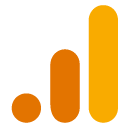
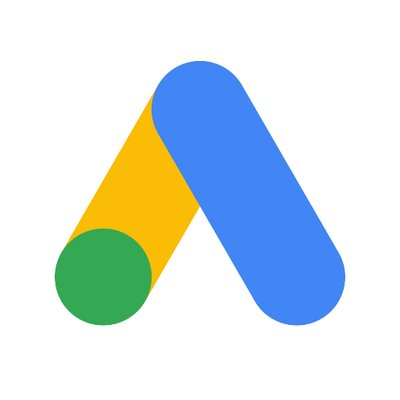
Son Güncelleme Tarihi: 2021-03-17
Firebase için Google Analytics nedir?
Google Analytics, uygulama kullanımı ve kullanıcı etkileşimi hakkında analizler sağlayan ücretsiz bir uygulama ölçüm çözümüdür.
Sınırsız Raporlama
Analytics, 500 ayrı etkinliğe kadar sınırsız raporlama sunar.
Dönüşüm Oluşturma
Bu 500 etkinliğin 30'u dönüşüm olarak işaretlenebilir. Bu dönüşümler, Google reklam kampanyaları yayınlamak için yararlıdır. Çünkü bu dönüşümlere göre optimizasyon yapan bir reklam kampanyası oluşturabilirsiniz.
Kitle Segmentasyonu
Firebase konsolunda cihaz verilerine, özel etkinliklere veya kullanıcı özelliklerine göre özel kitleler tanımlanabilir. Bu kitleler, yeni özellikler veya bildirim mesajları hedeflenirken diğer Firebase özellikleriyle birlikte kullanılabilir.
Google Ads nedir?
Google Ads (eski adıyla Google AdWords ve Google AdWords Express), işletmelerin Google Arama, YouTube ve web'deki diğer sitelerde ürün ve hizmetlerini tanıtmak için kullandığı bir online reklamcılık çözümüdür. Google Ads, reklamverenlerin reklamları için telefon aramaları veya web sitesi ziyaretleri gibi belirli hedefler seçmesine de olanak tanır. Google Ads hesabı olan reklamverenler bütçelerini ve hedeflemelerini özelleştirebilir, reklamlarını diledikleri zaman başlatıp durdurabilir.
Neler öğreneceksiniz?
- Uygulamanız için Firebase projesi oluşturma
- Firebase projenizde dönüşüm oluşturma
- Firebase projenizde kitle oluşturma
- Uygulamanız için Google Ads hesabı oluşturma
- Firebase projenizi Google Ads hesabınıza bağlama
- Dönüşümleri Firebase'den Google Ads'e aktarma
- Kitleleri Firebase'den Google Ads'e aktarma
Gerekenler
- Firebase SDK'sının yüklü olduğu bir uygulama
- Kredi kartı (Google Ads için)
2. Uygulamanız için Firebase projesi oluşturma
- Firebase projesi oluşturun: Firebase'i uygulamanıza ekleyebilmeniz için önce bu uygulamaya bağlanacak bir Firebase projesi oluşturmanız gerekir. Firebase projeleri hakkında daha fazla bilgi edinmek için Firebase projelerini anlama başlıklı makaleyi inceleyin.
- Uygulamanızı Firebase'e kaydetme: Firebase'i Android uygulamanızda kullanmak için uygulamanızı Firebase projenize kaydetmeniz gerekir. Uygulamanızı kaydetme işlemi genellikle uygulamanızı projenize "ekleme" olarak adlandırılır.
- Firebase konsoluna gidin.
- Kurulum iş akışını başlatmak için projeye genel bakış sayfasının ortasındaki Uygulama ekle'yi tıklayın.
- Android veya iOS uygulaması kurmanıza bağlı olarak değişebilen talimatları uygulayın ve Uygulamayı kaydet'i tıklayın.
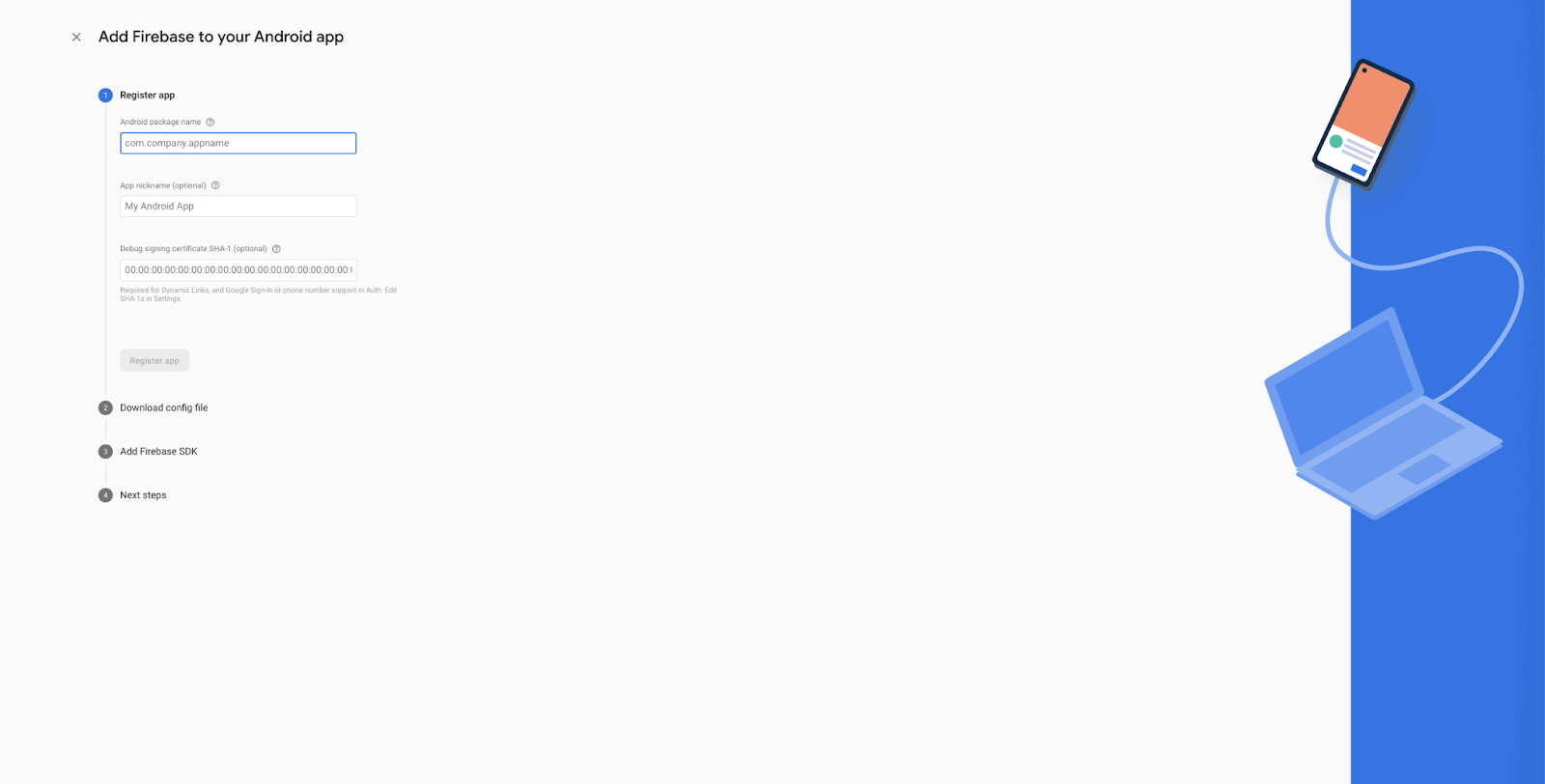
- Firebase yapılandırma dosyası ekleyin: Yapılandırma dosyasını kurulum akışından indirin ve Android veya iOS talimatlarına göre yükleyin.
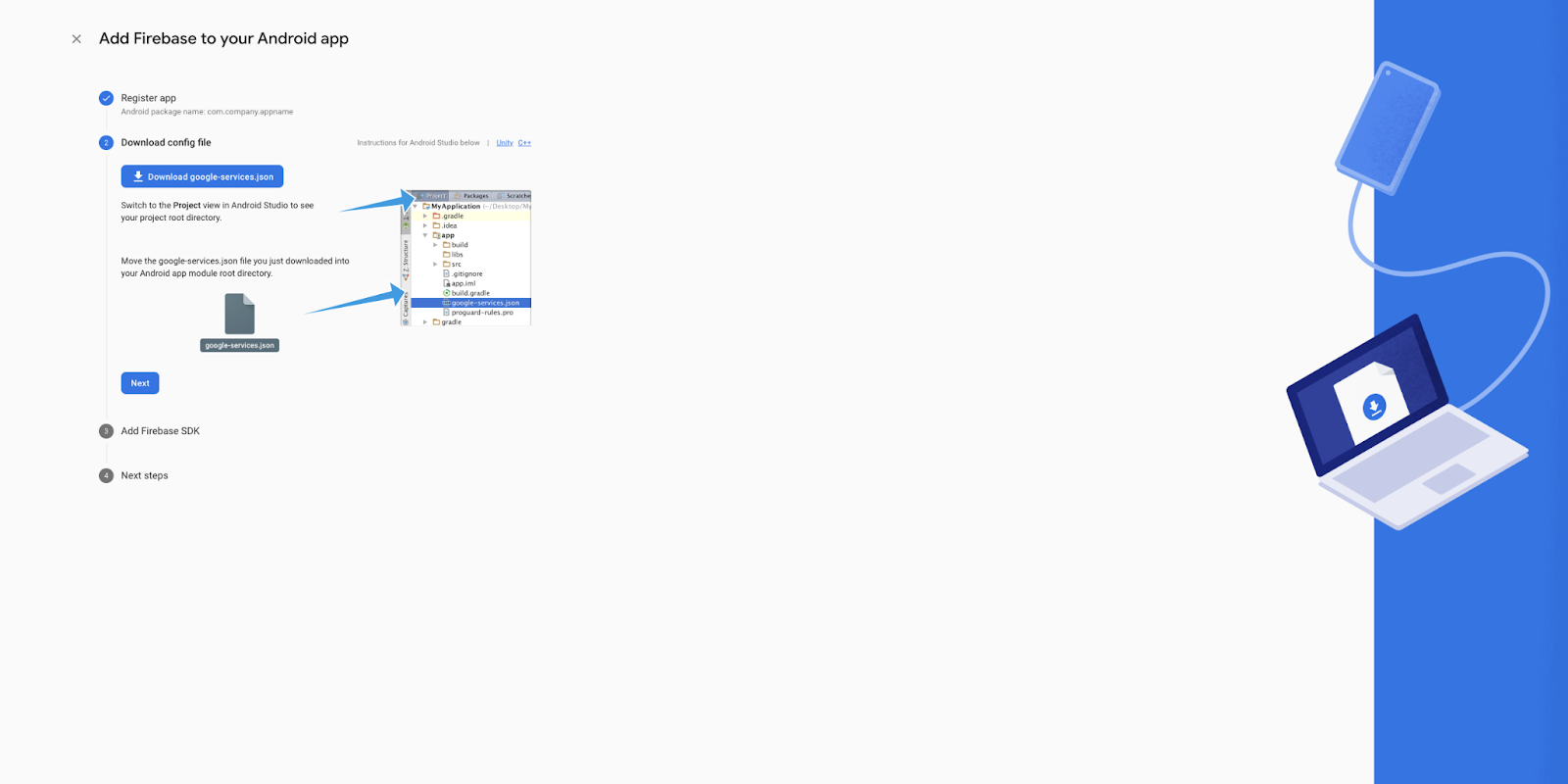
- Uygulamanıza Firebase SDK'larını ekleyin: Özellikle Firebase için Google Analytics SDK'sını uyguladığınızdan emin olun. Kurulum sihirbazında Android ve iOS için ayrı talimatlar verilmiştir. Bu belgeler Firebase Developer Site'ta da mevcuttur.
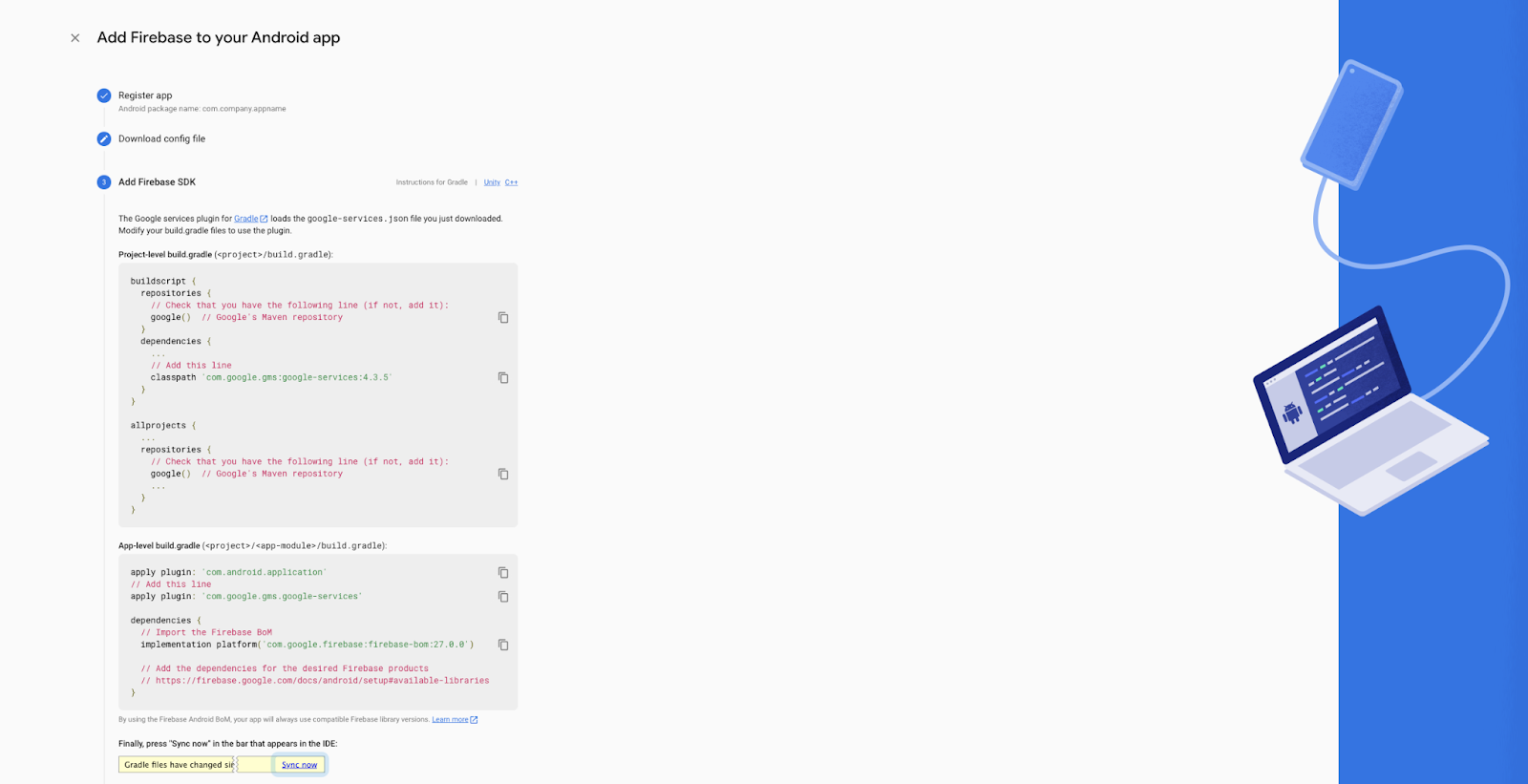
3. Uygulamanız için Firebase projenizde dönüşümler oluşturma
- Etkinlikleri günlüğe kaydetmeye başlayın: Firebase için Google Analytics SDK'sı bazı etkinlikleri sizin için otomatik olarak günlüğe kaydeder. Özel etkinlik eklemek için logEvent yöntemini kullanın.
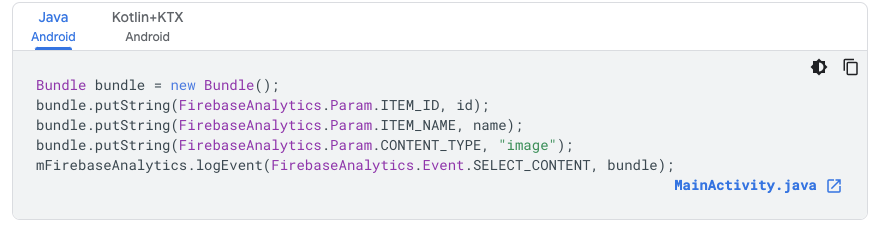
- (İsteğe bağlı) Etkinliklerin doğru şekilde kaydedildiğini doğrulamak için SDK tarafından etkinliklerin günlüğe kaydedilmesini izlemek üzere ayrıntılı günlük kaydını etkinleştirebilirsiniz. Bu, hem otomatik olarak hem de manuel olarak kaydedilen etkinlikleri içerir.

- (İsteğe bağlı) Geliştirme cihazlarında uygulamanız tarafından kaydedilen ham etkinlik verilerini neredeyse anlık olarak görmek için DebugView'u kullanın.
- Hata ayıklama modunu etkinleştirme
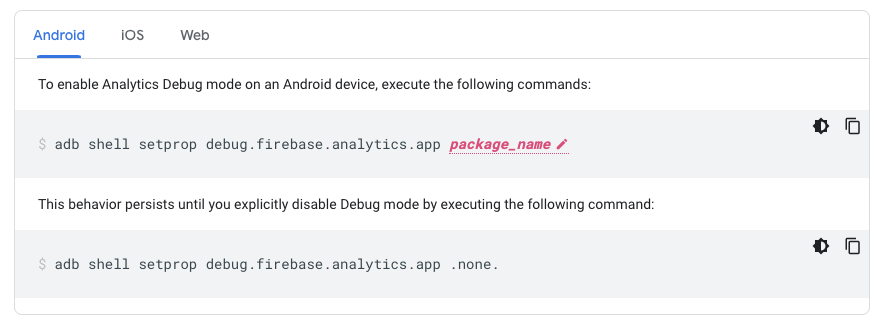
- Firebase arayüzünde, sol gezinme bölümündeki Analytics bölümünde bulunan DebugView'a gidin.
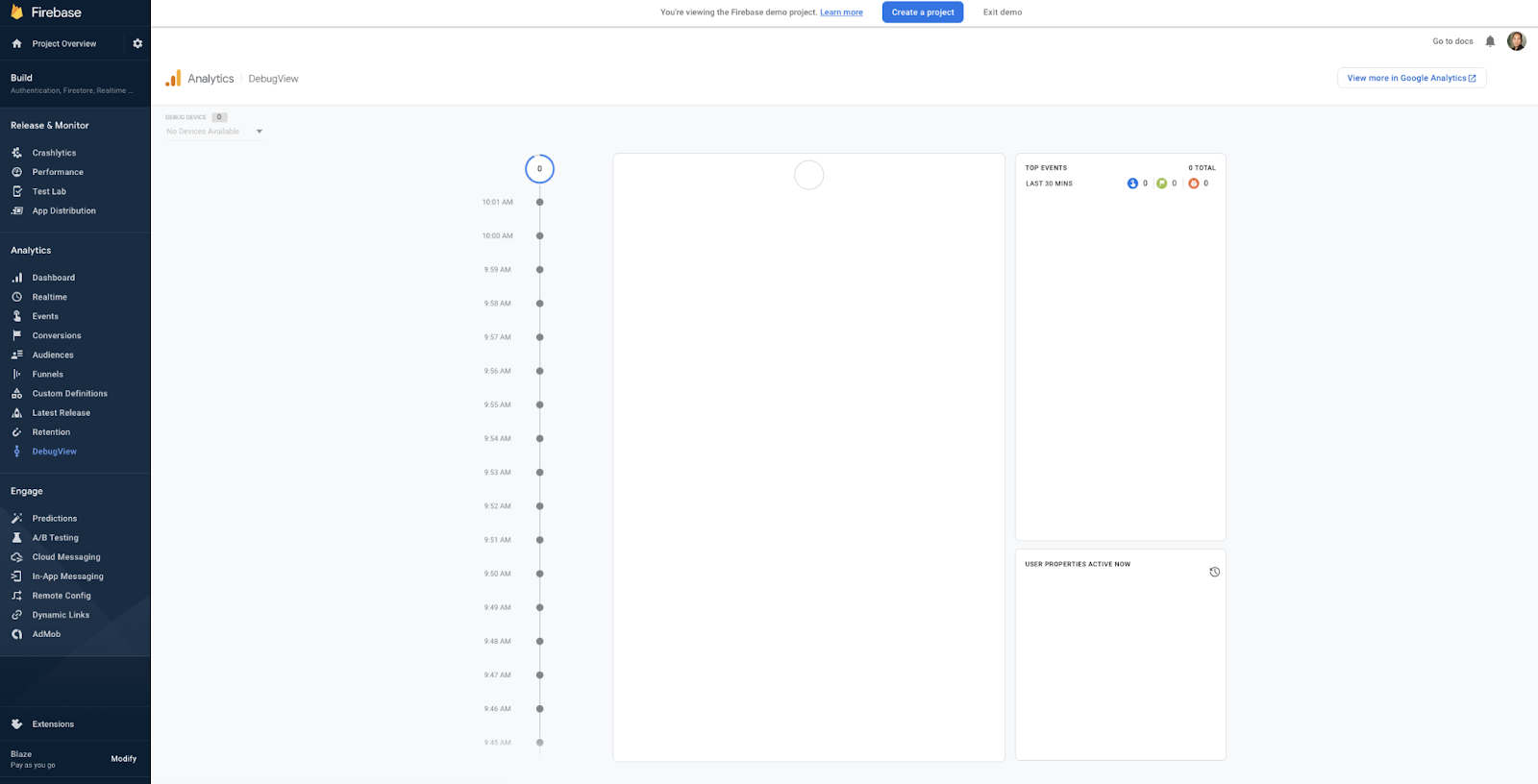
- En önemli etkinliklerinizi dönüşüm olarak işaretleme
- Etkinlikler sayfasına gidin.
- Dönüşüm olarak ayarlamak istediğiniz etkinlikleri belirleyin.
- Bu etkinlikler için "Dönüşüm olarak işaretle" ayarını etkinleştirin.
- *Firebase projenizi ve Google Analytics'i Google Ads'e bağladıktan sonra dönüşümler, Google Ads'de içe aktarılmak üzere kullanılabilir hale gelir.
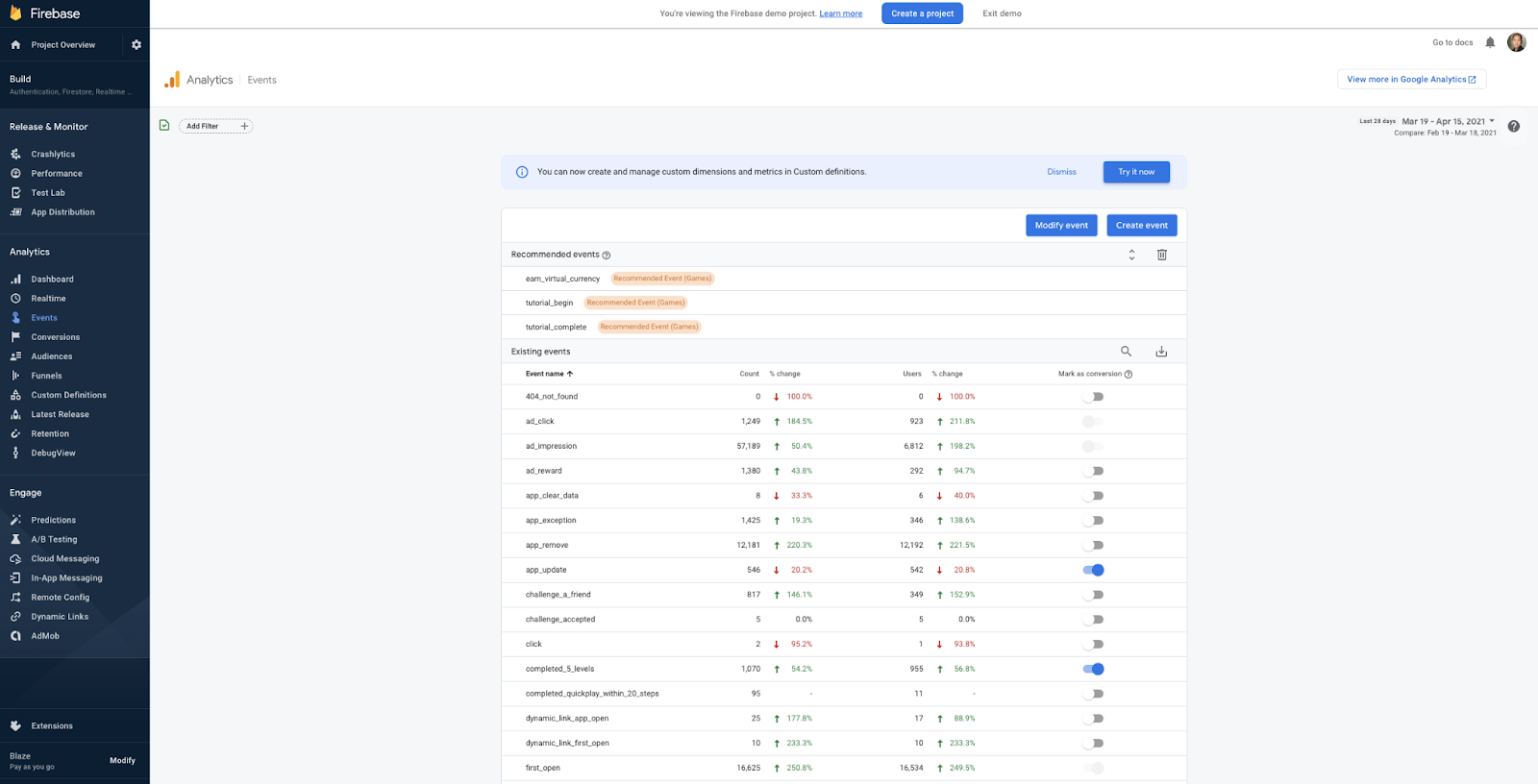
4. Uygulamanız için Firebase projenizde kitle oluşturma
- Firebase arayüzünde Analytics'in altında bulunan Kitleler'e gidin.
- *Not: Aynı kitle oluşturucu, bağlı Google Analytics 4 mülkünüzde de kullanılabilir. "Google Analytics'te daha fazla göster"i tıklayın ve Yapılandır menü öğesi altında Kitleler'i bulun.
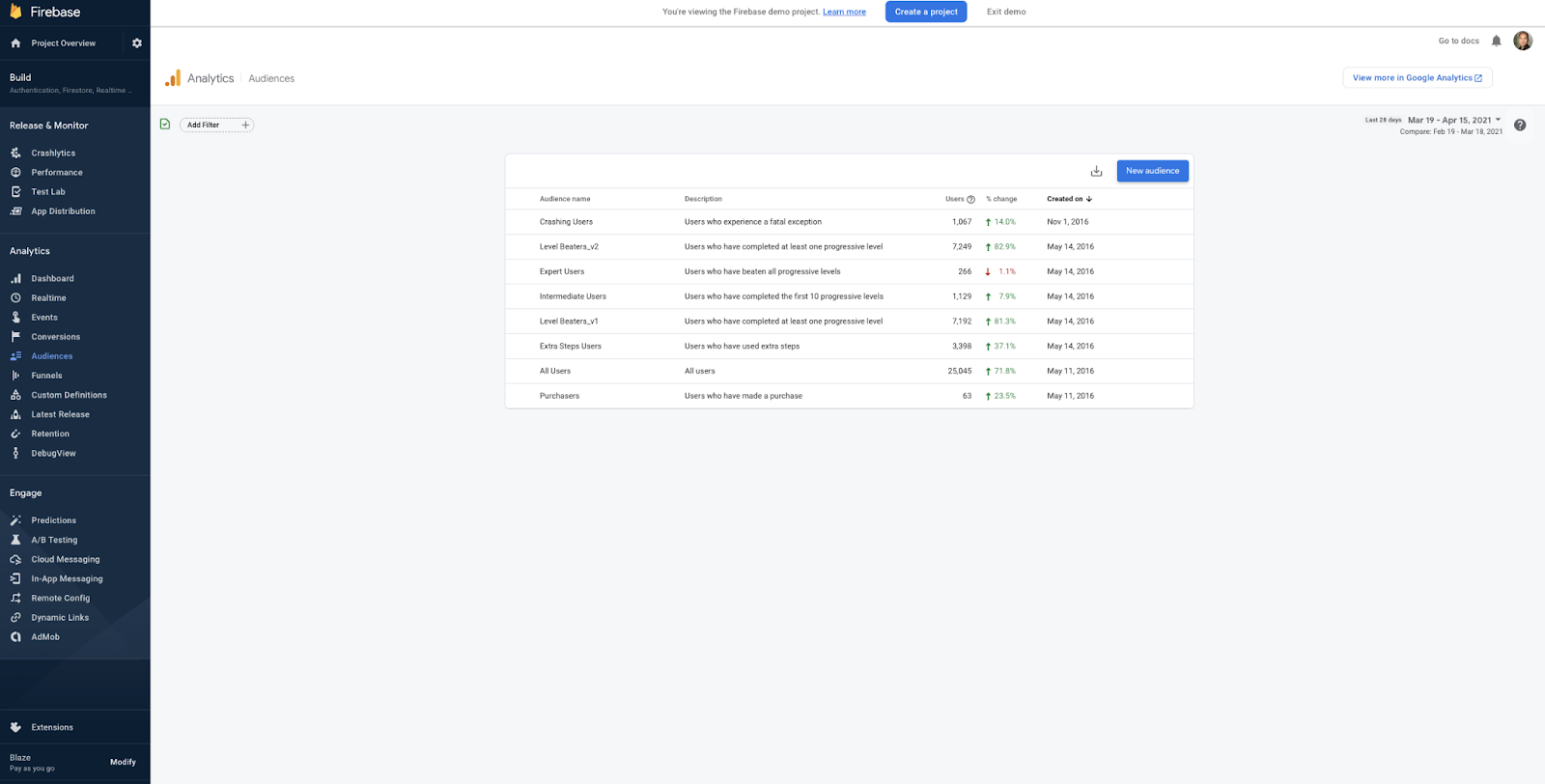
- Kitle oluşturmak için üç seçenekten birini belirleyin:
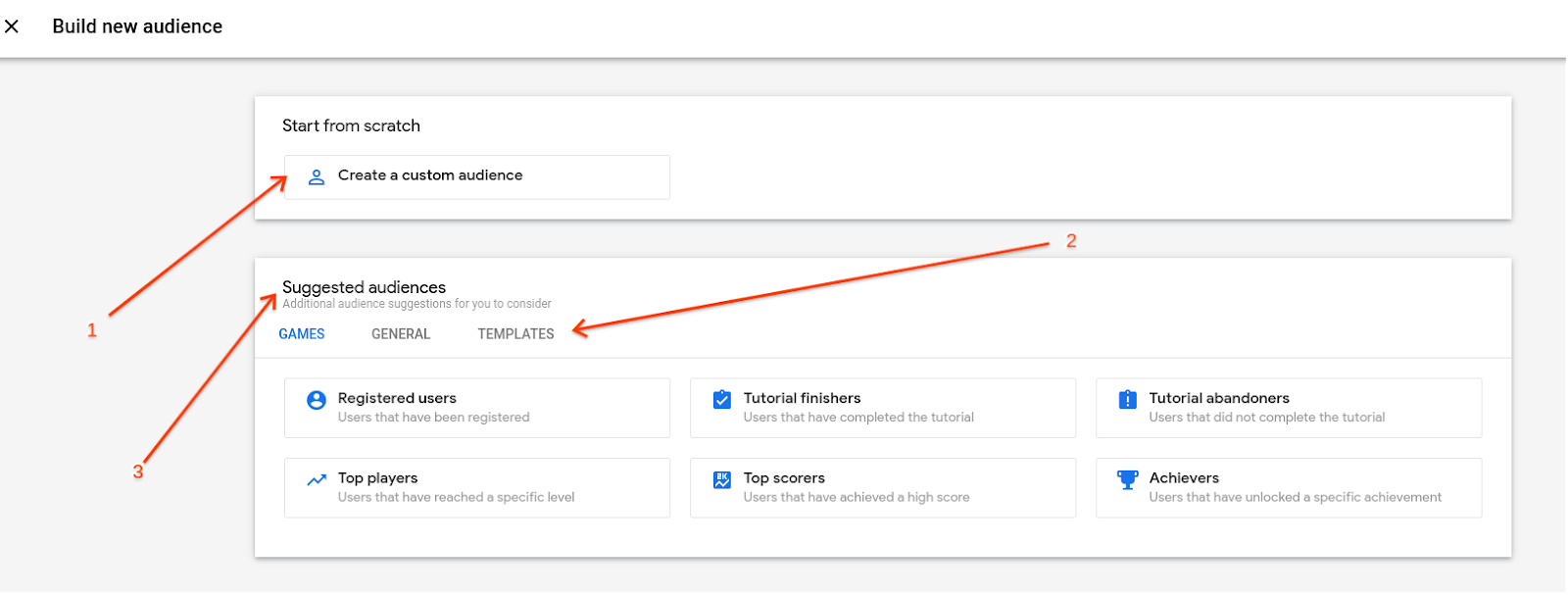
- Tüm parametreleri kendiniz tanımlayarak yeni bir kitle oluşturun.
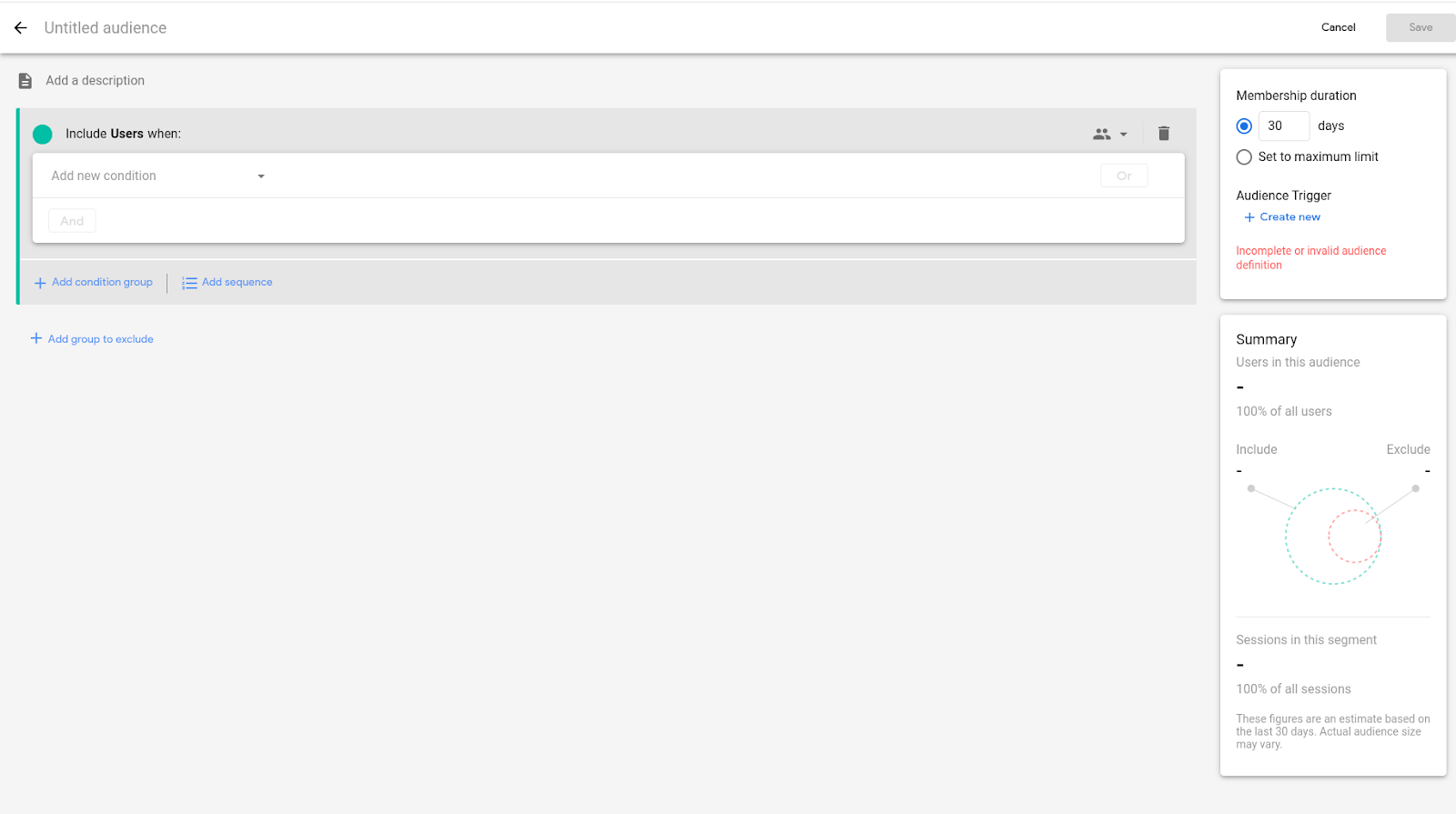
- Şablon kullanın ve mevcut parametreleri değiştirin.
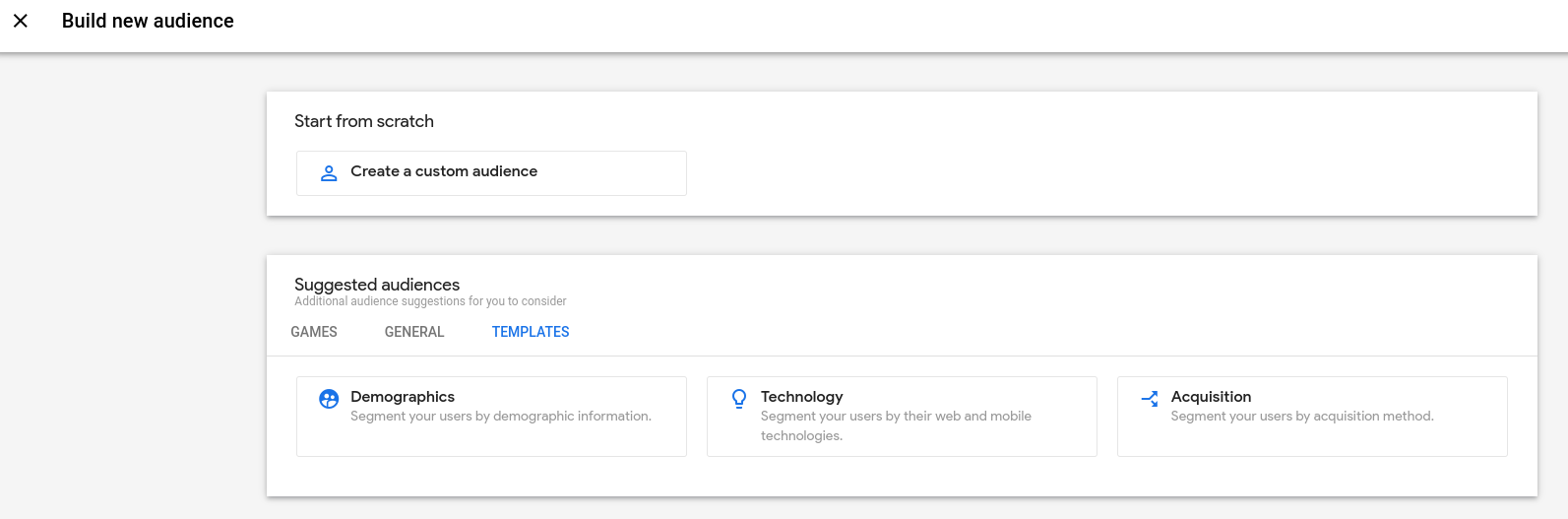
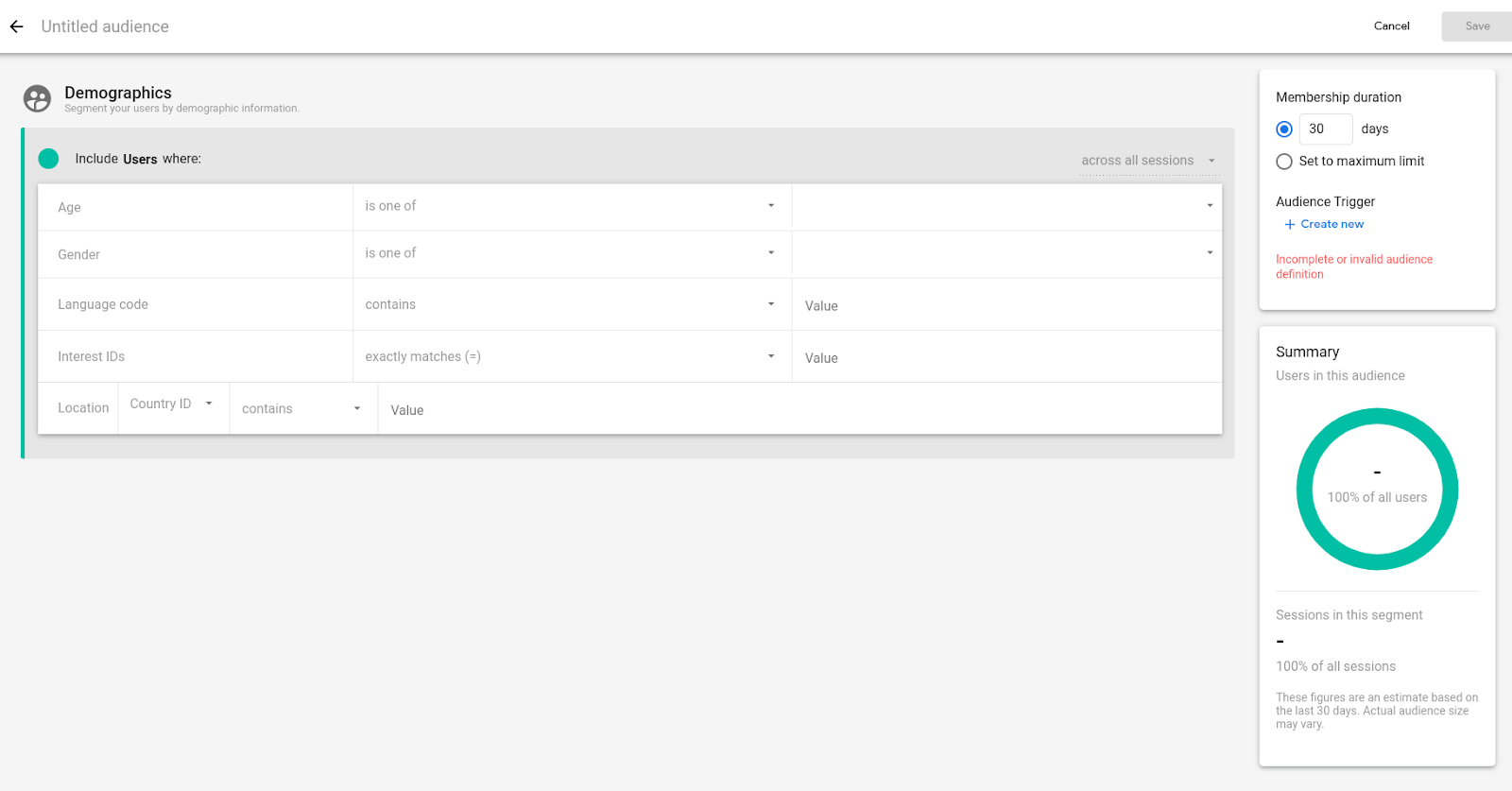
- Önerilen bir kitle seçin. Olduğu gibi kullanabilir veya ihtiyaçlarınıza göre değiştirebilirsiniz.
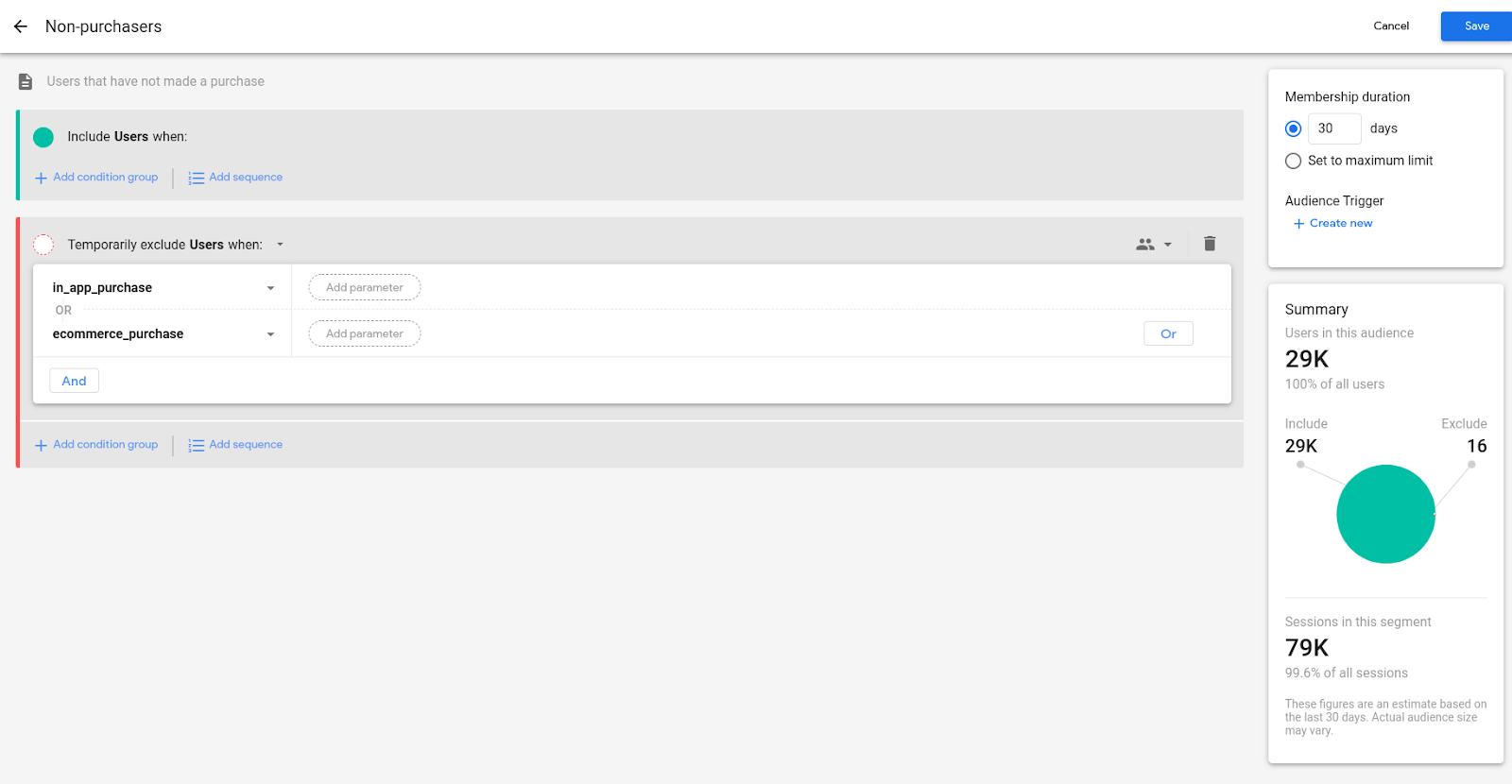
Not: Bu noktada Firebase'i kullanmayı duraklatıp Google Ads'e geçeceğiz. Ancak iki hesabı bağlamak için biraz sonra tekrar geleceğiz.
5. Google Ads hesabı oluşturma
Talimatlar
- Google Ads'e girmek için https://ads.google.com/ adresine gidin ve Hemen başlayın'ı tıklayın.
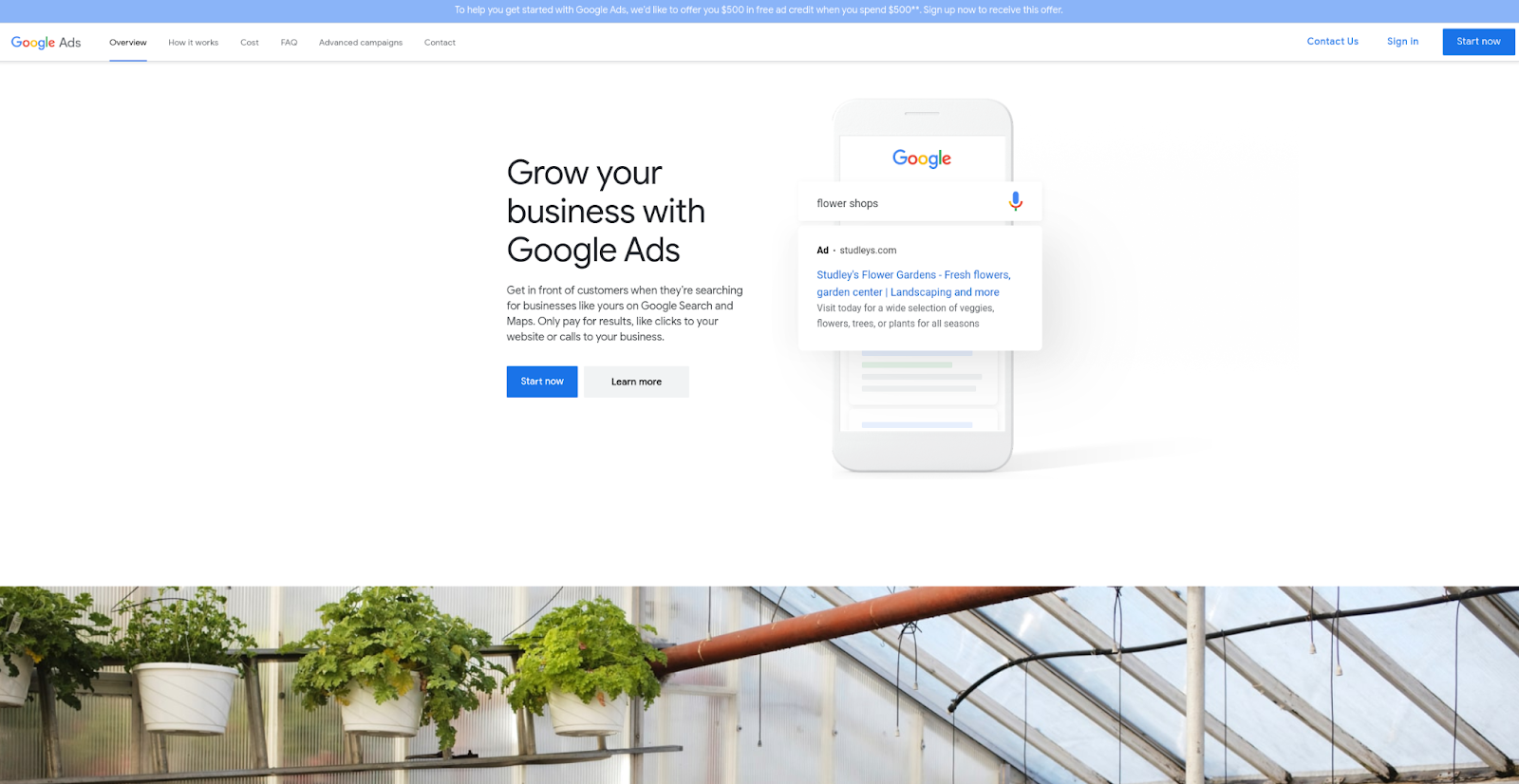
- Google Hesabınızda oturum açın veya yeni hesap oluşturun.
- Google Hesabınız varsa (diğer bir deyişle, Gmail gibi başka bir Google ürünü kullanıyorsanız) Google e-posta adresinizi ve şifrenizi girip Oturum aç'ı tıklayın.
- Google Hesabınız yoksa veya oturum açmak için farklı bir e-posta adresi kullanmak istiyorsanız ekranın en altındaki Hesap oluştur'u tıklayıp yeni Google Hesabı oluşturma ve doğrulama talimatlarını uygulayın.
- Bu Google Hesabı'nın zaten bir Ads hesabı varsa:
- Kullanılabilir hesaplarınızın listesini görürsünüz. Dilerseniz birini seçip kalan adımları atlayabilirsiniz.
- Aksi takdirde, Yeni Google Ads hesabı'nı tıklayın.
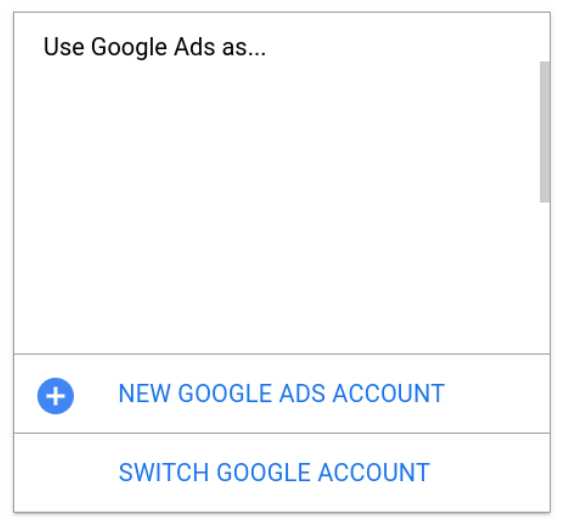
- Uygulama kampanyaları için Uzman moduna geç'i tıklayın.
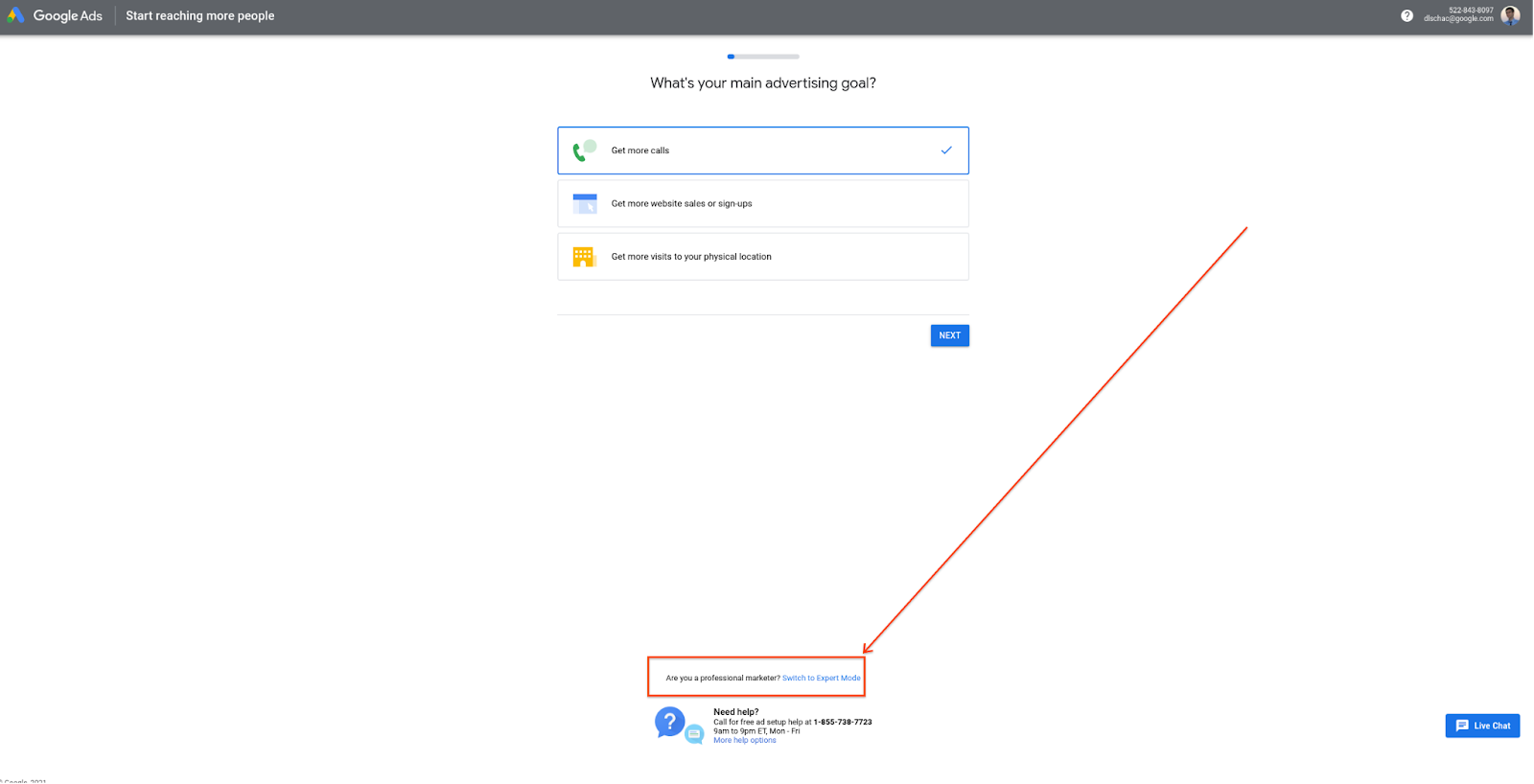
- Artık ilk uygulama kampanyanızı oluşturmanız gerekecek.
- Uygulama tanıtımı'nı tıklayın.
- Uygulama yüklemeleri seçeneğini işaretli bırakın.
- Android veya iOS'i seçin.
- Uygulamanızı aramak için adını yazın. Uygulamanız için bir ACi kampanyası oluşturmak istiyorsanız uygulamanızın ilgili uygulama mağazasında kullanıma sunulmuş olması gerektiğini unutmayın.
- Uygulamanızı seçin
- Devam et'i tıklayın.
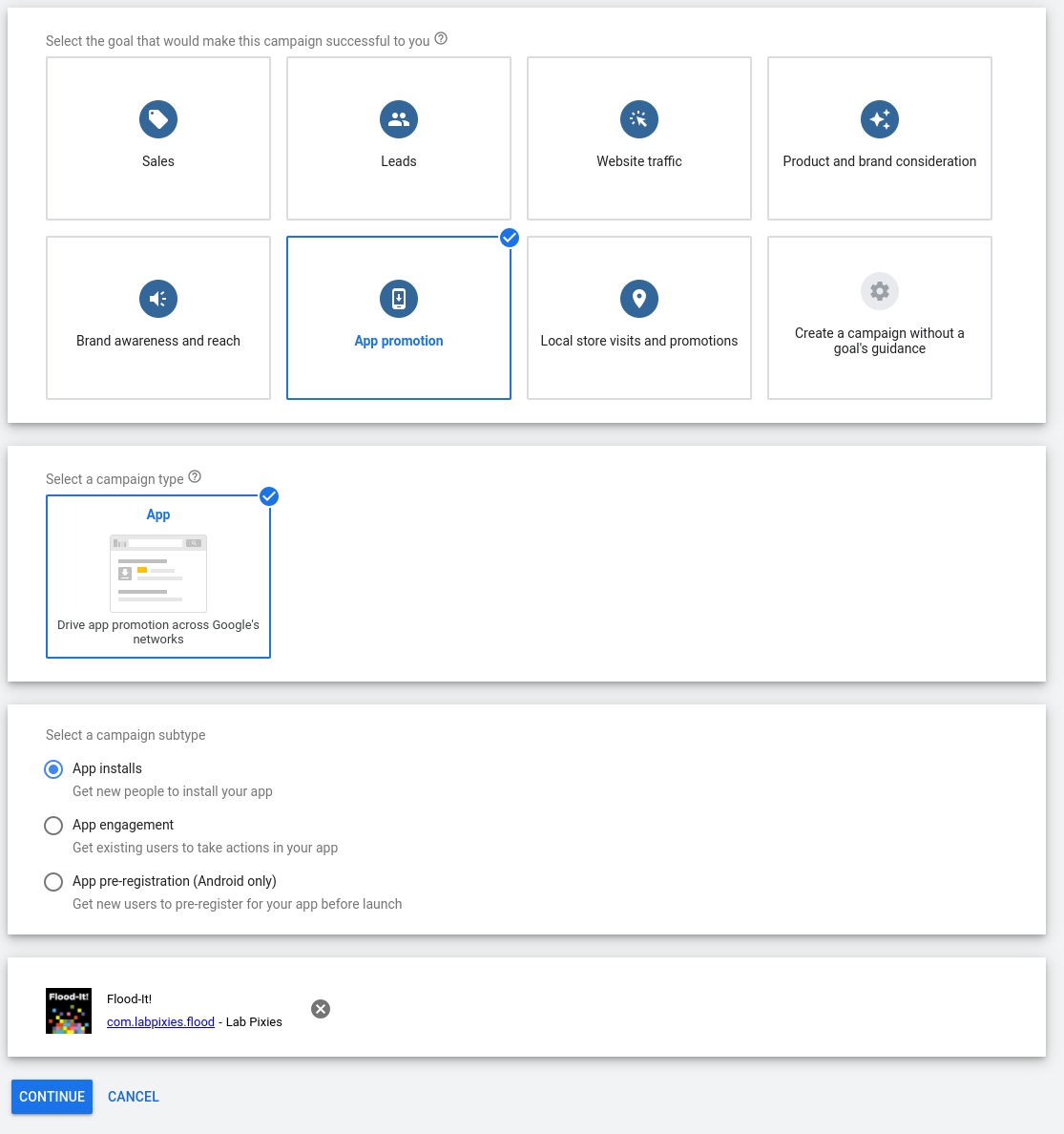
- Kampanya ayarlarınızı seçin
- Kampanyanıza bir ad verin
- Hedeflemek istediğiniz konumları seçin
- Hedeflemek istediğiniz dilleri ekleyin
- Bütçenizi girin
- Yükleme hacmi seçeneğini etkin bırakın. Google Play'den yüklemeleri otomatik olarak içe aktardığı için ACI tCPI (veya maksimum dönüşüm) Android kampanyası oluşturmak için GA4F'nin gerekli olmadığını unutmayın. Bunu daha sonra GA4F'den ilk açılış olarak değiştirebilirsiniz.
- Tüm kullanıcılar seçili kalsın.
- Yükleme başına hedef maliyet belirleyin (isteğe bağlı) seçeneğinin işaretini kaldırın.
- Kaydet ve Devam Et'i tıklayın.
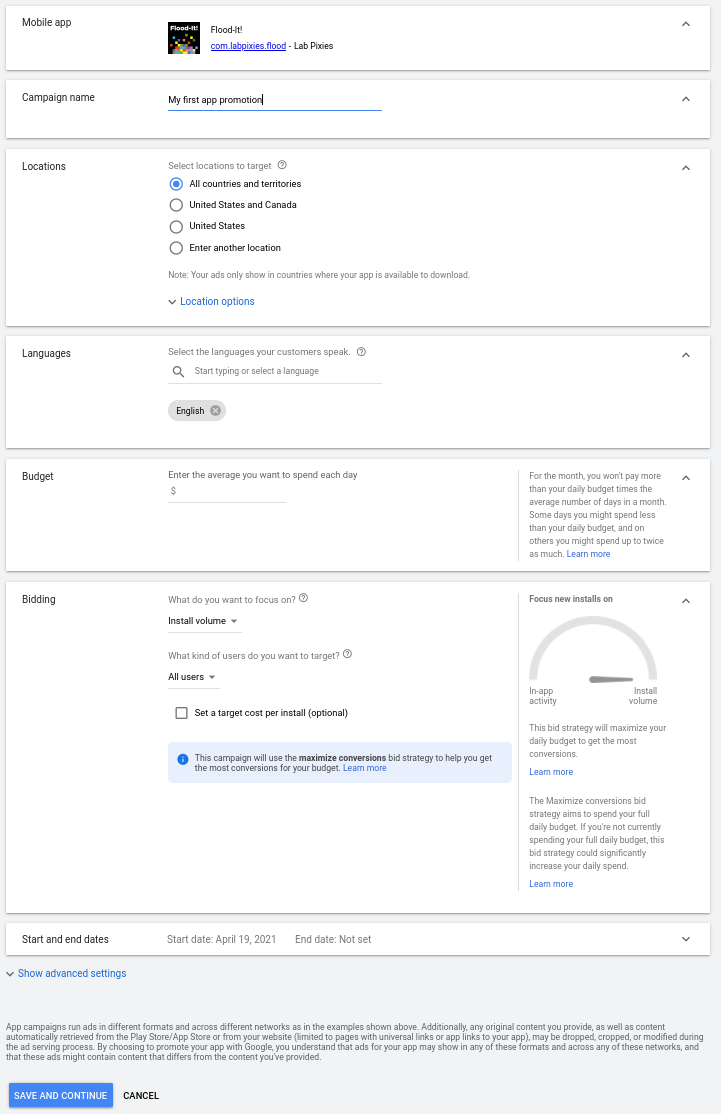
- Reklam grubunuzu oluşturma
- Reklam grubunuza bir ad verin
- Öğe olarak kullanmak istediğiniz metinleri, resimleri, videoları ve HTML5'leri ekleyin.
- Kaydet ve Devam Et'i tıklayın.
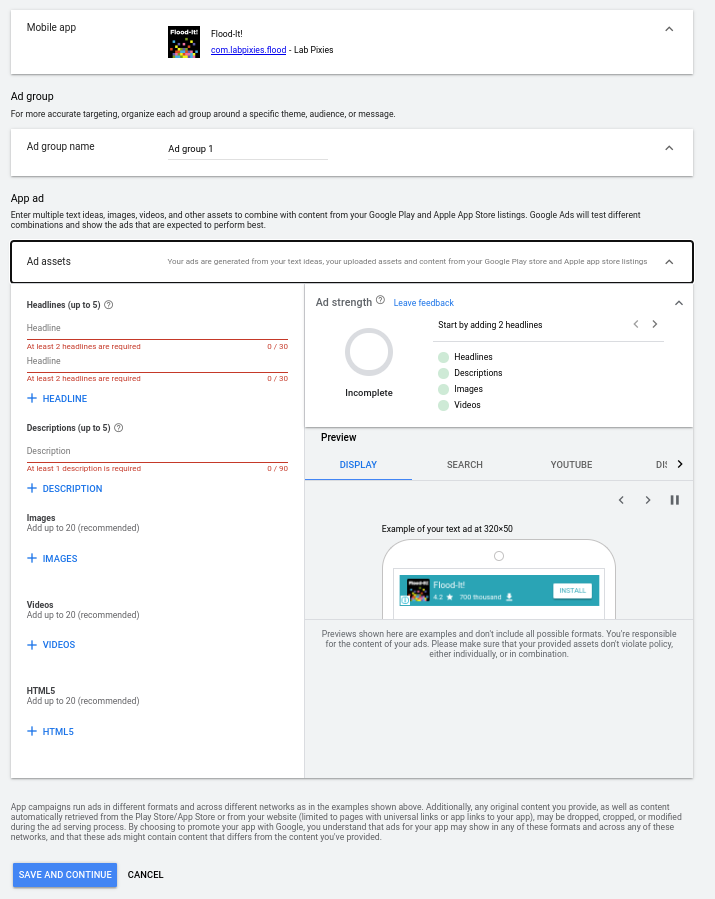
- Ödeme bilgilerinizi onaylayın ve Gönder'e basın.
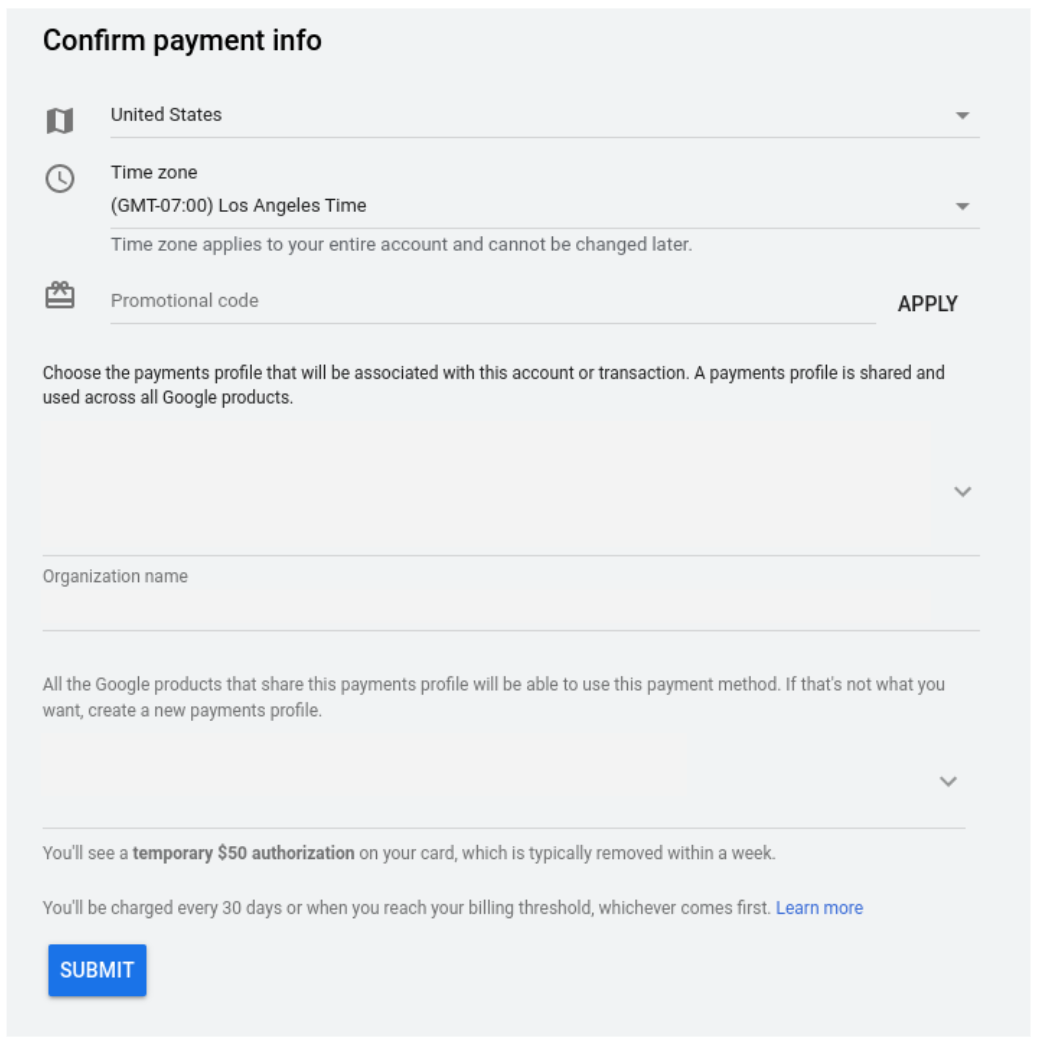
6. Firebase projenizi Google Ads hesabınıza bağlama
Başlamadan önce
Firebase projesini Google Ads'e bağlamak için aşağıdaki izinlere sahip bir Google hesabı kullanın. Hesabınız bu izinlere sahip değilse Firebase ya da Google Ads yöneticinizden yardım isteyin.
- Firebase'de, hesabınız, bağlamak istediğiniz projenin sahibi olmalıdır.
- Aynı Google Hesabı'nın, Google Ads'de yönetim erişimi olmalıdır.
Google Ads hesabınıza erişim verme veya erişimi kaldırma hakkında bilgi edinin.
Google Ads hesaplarını Firebase'e bağlama
Google Ads hesaplarını Firebase projesine bağlamak için:
- Firebase'de oturum açın.
- Ayarlar simgesini tıklayın ve Proje Ayarları'nı seçin.

- Proje Ayarları sayfasında Entegrasyonlar sekmesini tıklayın.
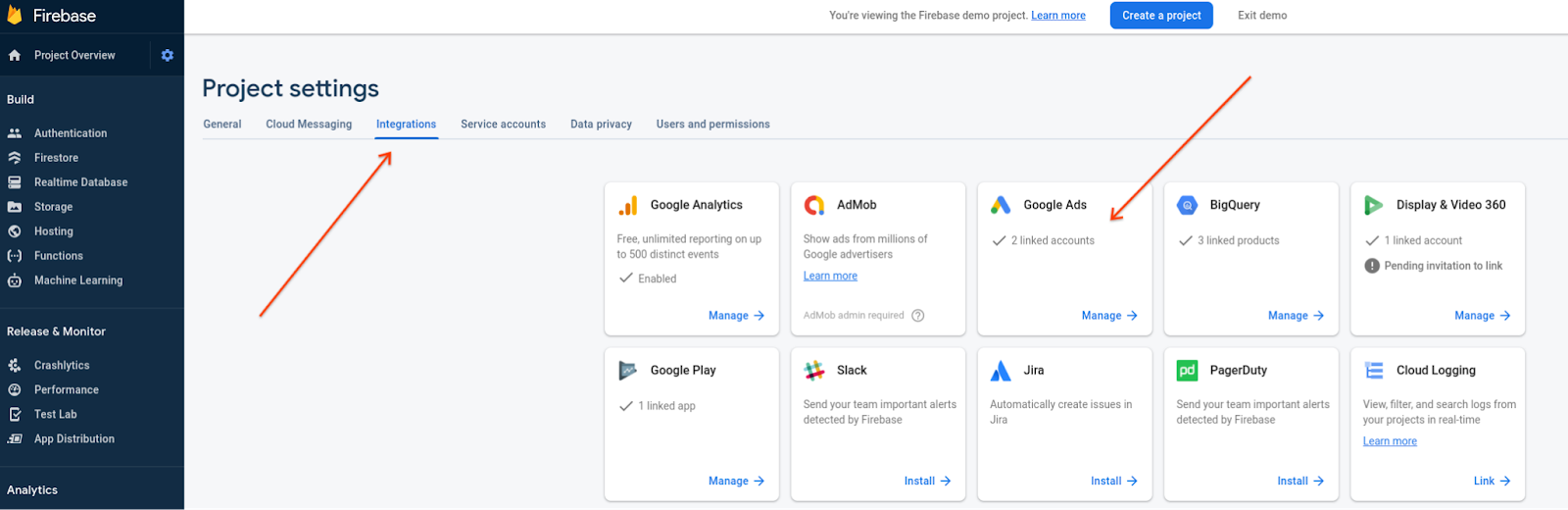
- Google Ads kartında Bağlantı'yı tıklayın.
- Bağlı bir Google Ads hesabı varsa ve başka bir hesap eklemek istiyorsanız Yönet'i tıklayın.
- Bağlantı oluşturmak için Google Ads hesabına yönetim erişiminiz olması gerekir. Mevcut bir hesaba yönetim erişiminiz yoksa Google Ads'de yeni bir hesap oluşturmak için Yükselt ve Bağla'yı tıklayabilirsiniz.
- [İsteğe bağlı] Bağlı bir Google Ads hesabı varsa ve başka bir hesap ekliyorsanız Hesabı bağla'yı tıklayın.
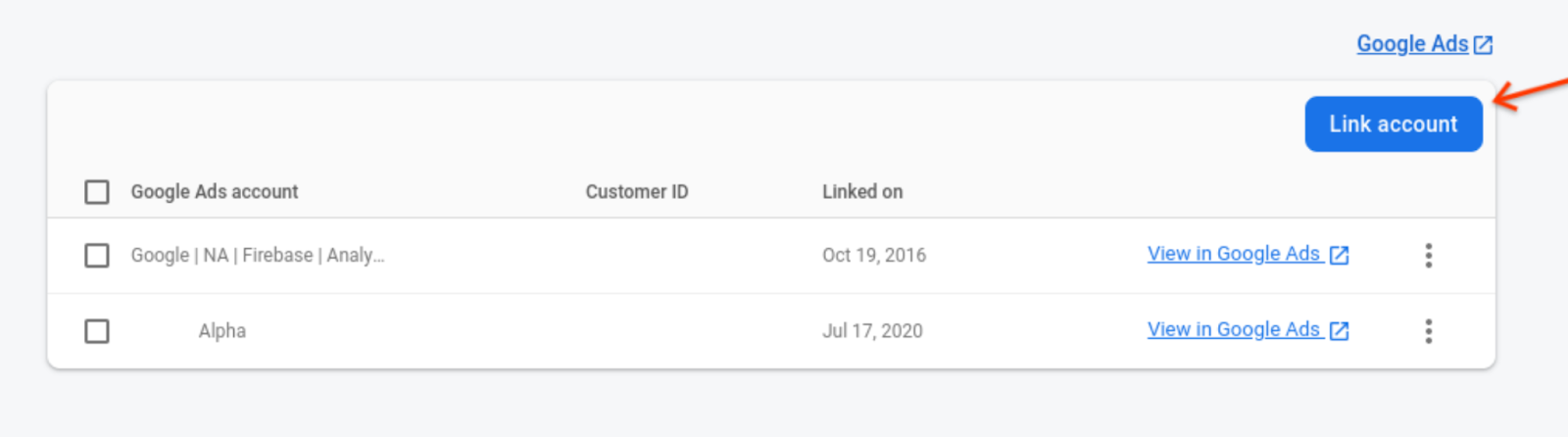
- Bağlamak istediğiniz Google Ads hesaplarını seçin ve Bağla'yı tıklayın.
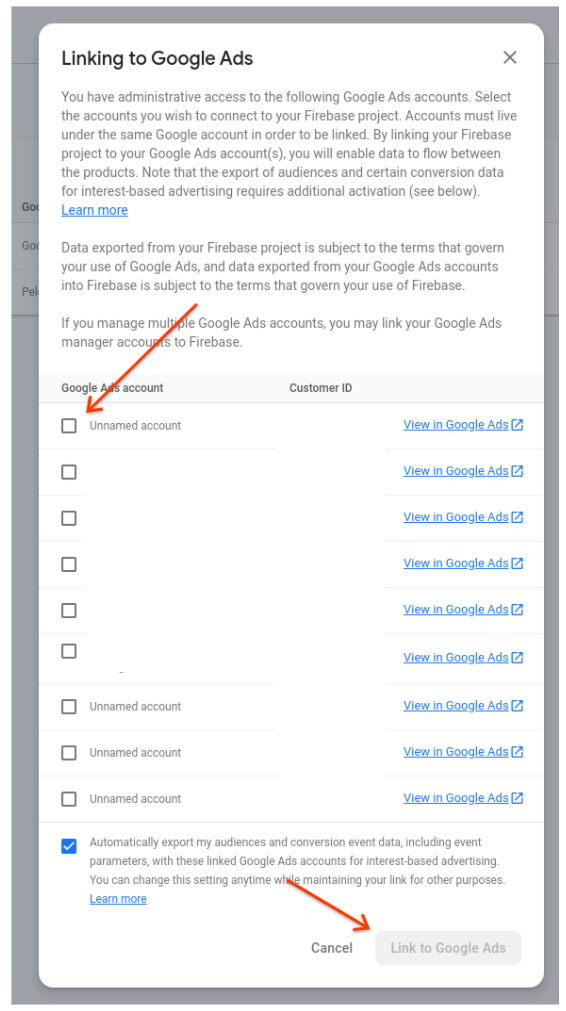
- (Yönettiğiniz tüm Google Ads hesaplarını eklediyseniz Hesap bağla düğmesi soluk renkte görünür.)
7. Dönüşümleri Firebase'den Google Ads'e aktarma
- Google Ads hesabınızda sağ üst köşedeki Araçlar ve Ayarlar'ı, ardından Dönüşümler'i tıklayın.
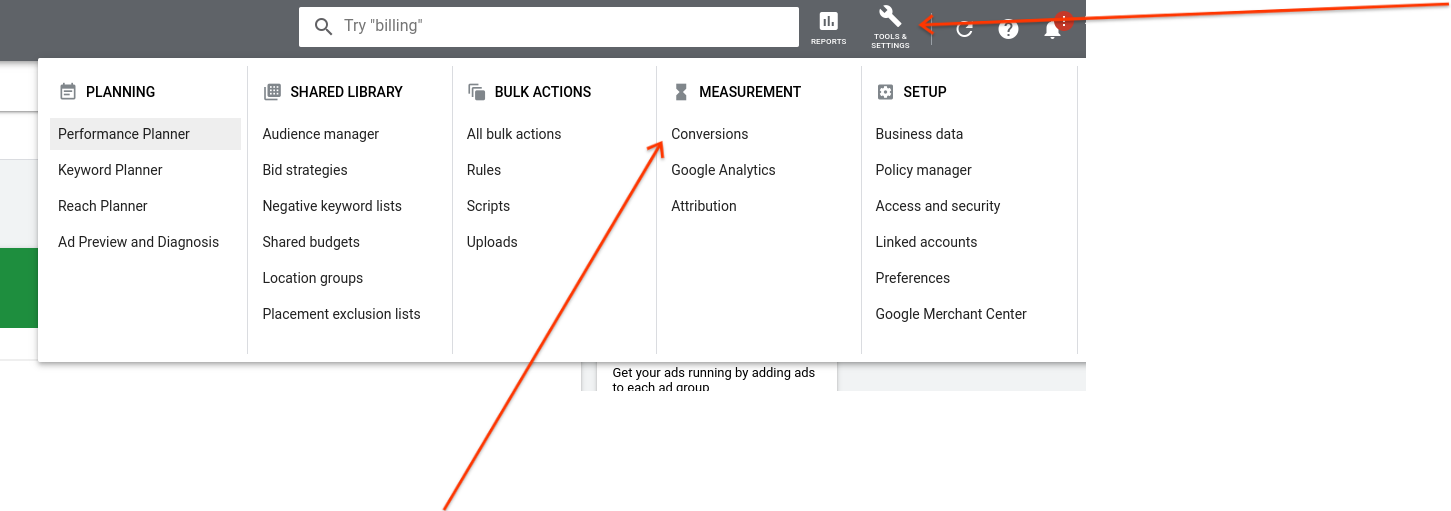
- Dönüşüm işlemleri sekmesinde + işaretini tıklayın.
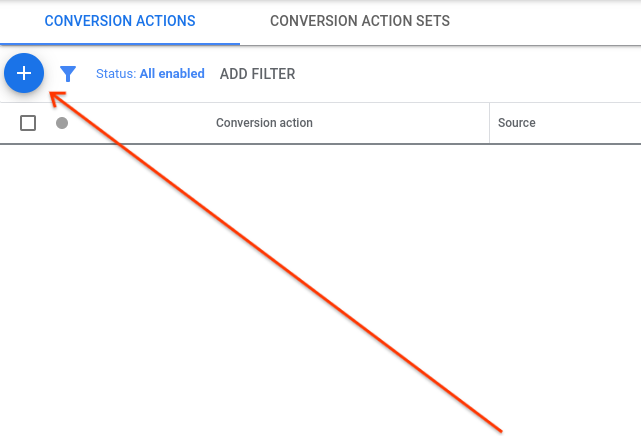
- Uygulama'yı tıklayın, ardından Google Analytics 4 mülkleri (Firebase) seçeneğini belirleyin. Son olarak Devam'ı tıklayın.
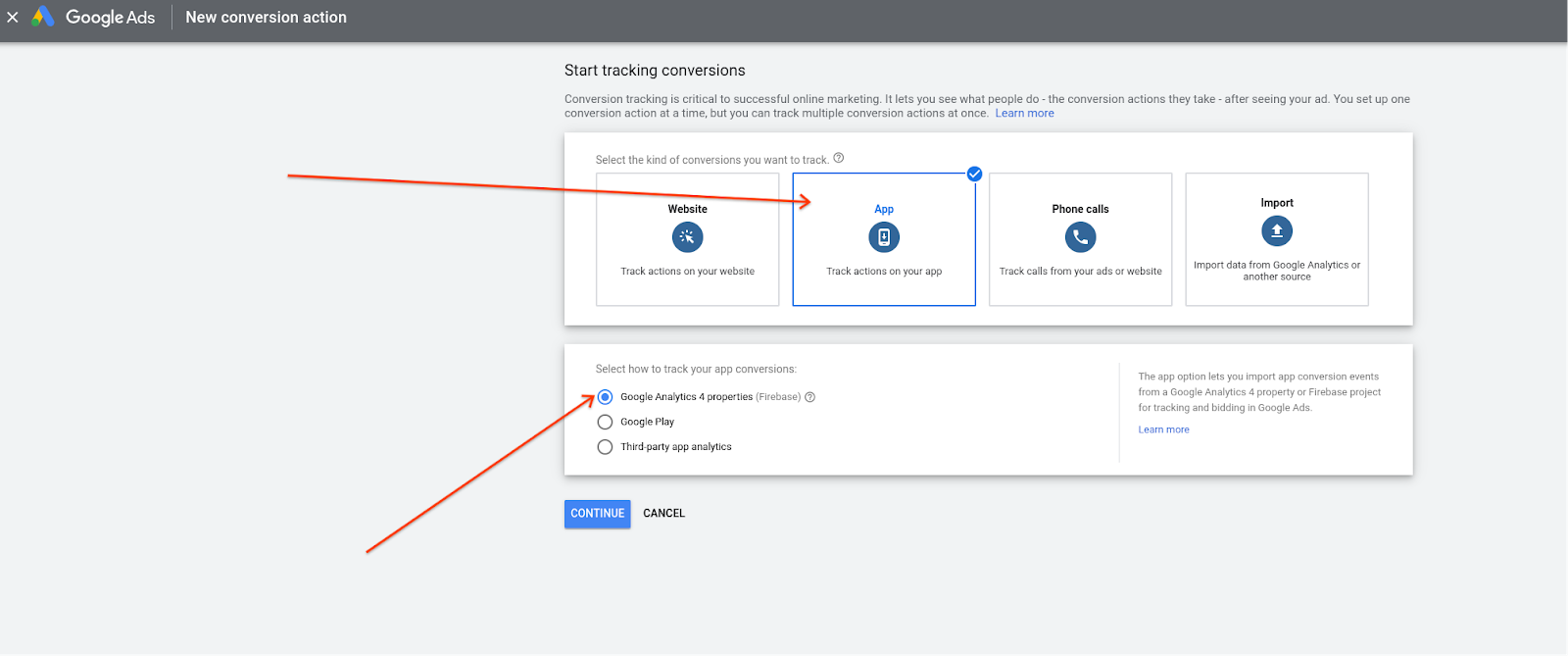
- Son olarak, içe aktarmak istediğiniz dönüşümlerin yanındaki onay kutusunu işaretleyin ve İçe aktar ve devam et'i tıklayın.
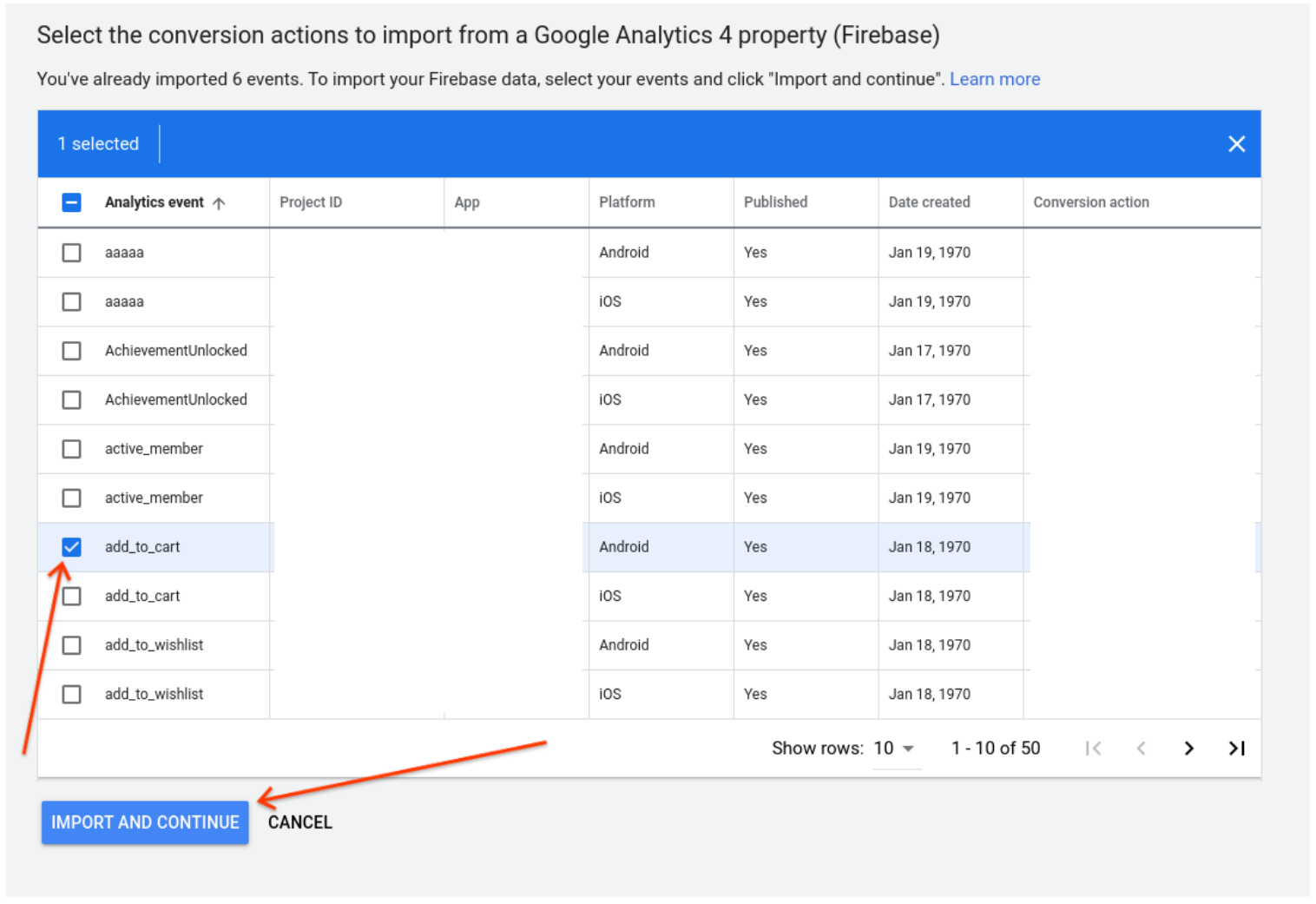
8. Kitleleri Firebase'den Google Ads'e aktarma
- Google Ads hesabınızda sağ üst köşedeki Araçlar ve Ayarlar'ı, ardından Kitle Yöneticisi'ni tıklayın.
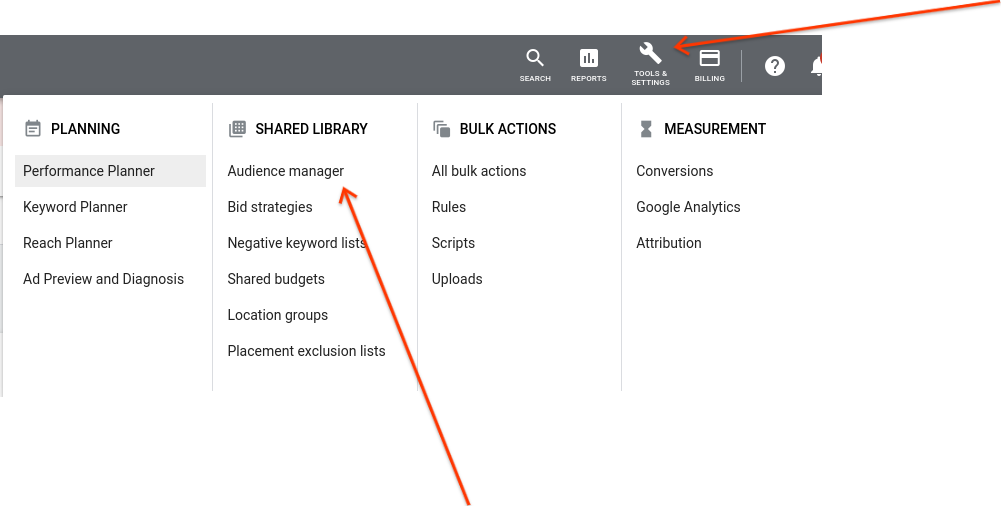
[İsteğe bağlı] Google Ads'de yeni bir kitle oluşturma
- Ekranın üst kısmındaki mavi dairede + işaretini seçin.
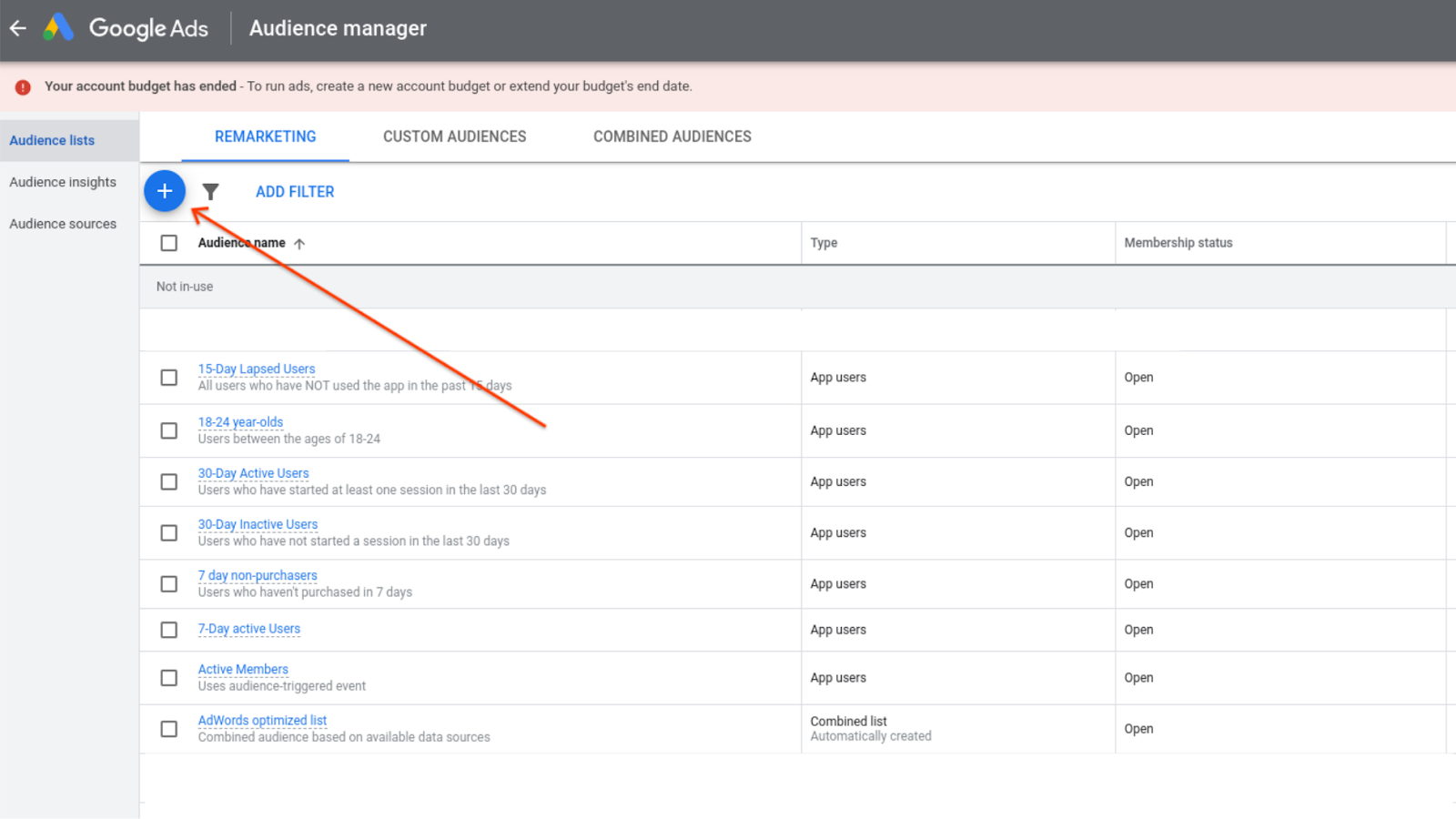
- Uygulama kullanıcıları'nı tıklayın.
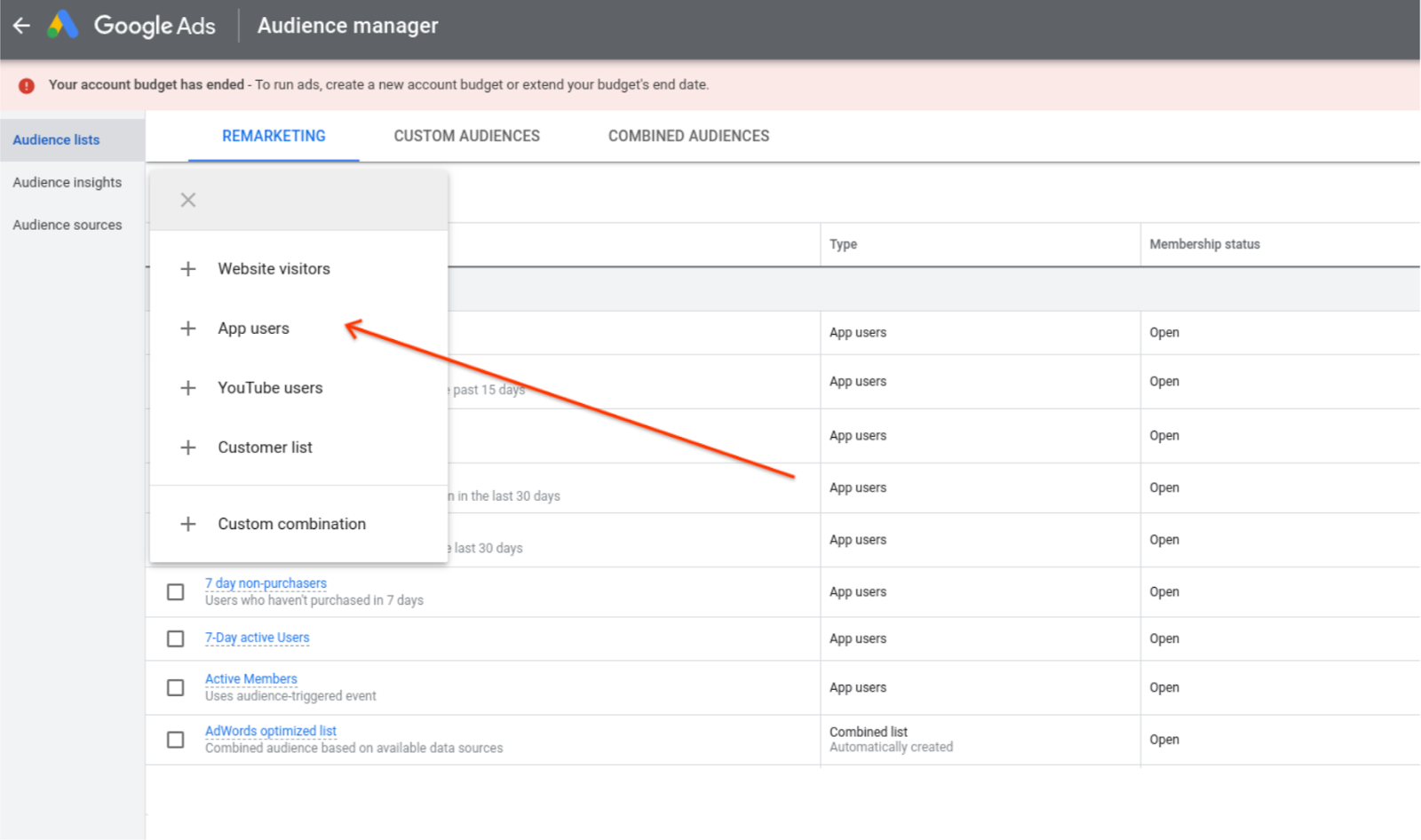
- Kitlenize bir ad verin ve ardından bu kitleyi oluşturmak istediğiniz uygulamayı seçin.
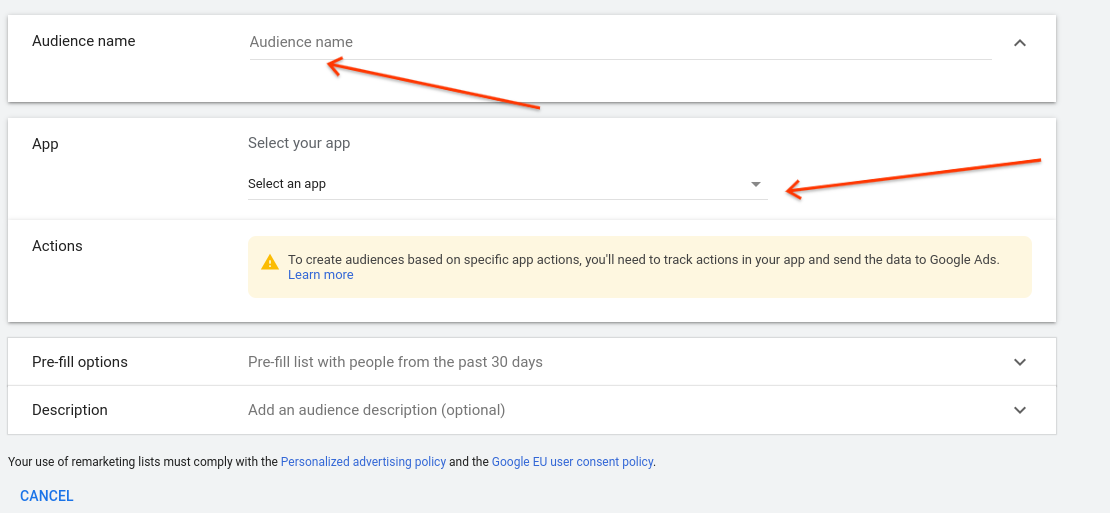
- Son olarak, bu kitleyi oluşturmak istediğiniz işlemleri (veya işlem kombinasyonunu) ekleyin, önceden doldurma seçeneğini belirleyin ve ardından Kitle Oluştur'u tıklayın.
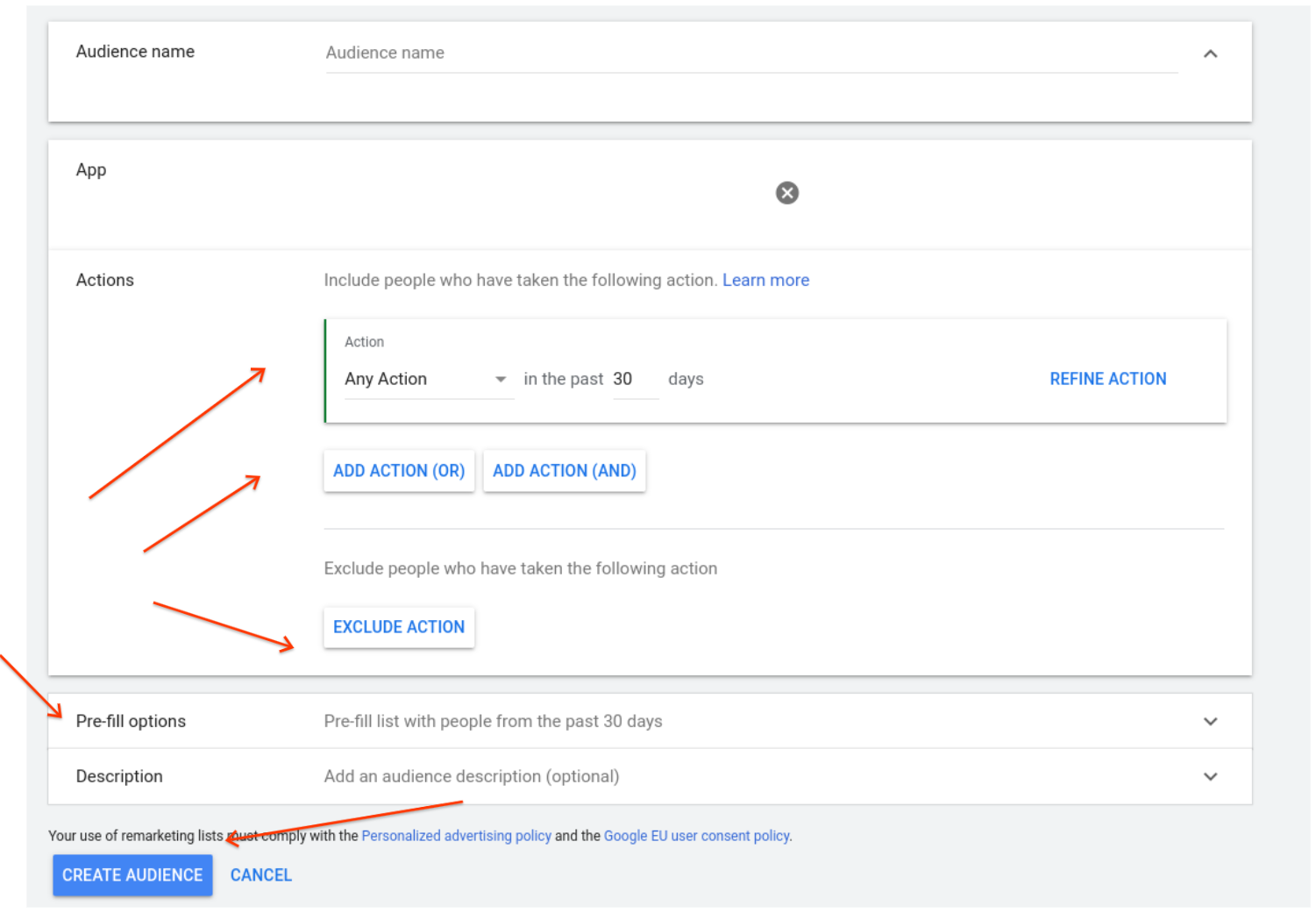
Mevcut bir kitleyi kullanma
- Eklemek istediğiniz kitlelerin yanındaki onay kutusunu işaretleyin, ardından ekranın üst kısmındaki mavi çubukta "Ekle..."nin yanındaki açılır liste okunu tıklayın ve Reklam grupları veya Kampanyalar'ı seçin.
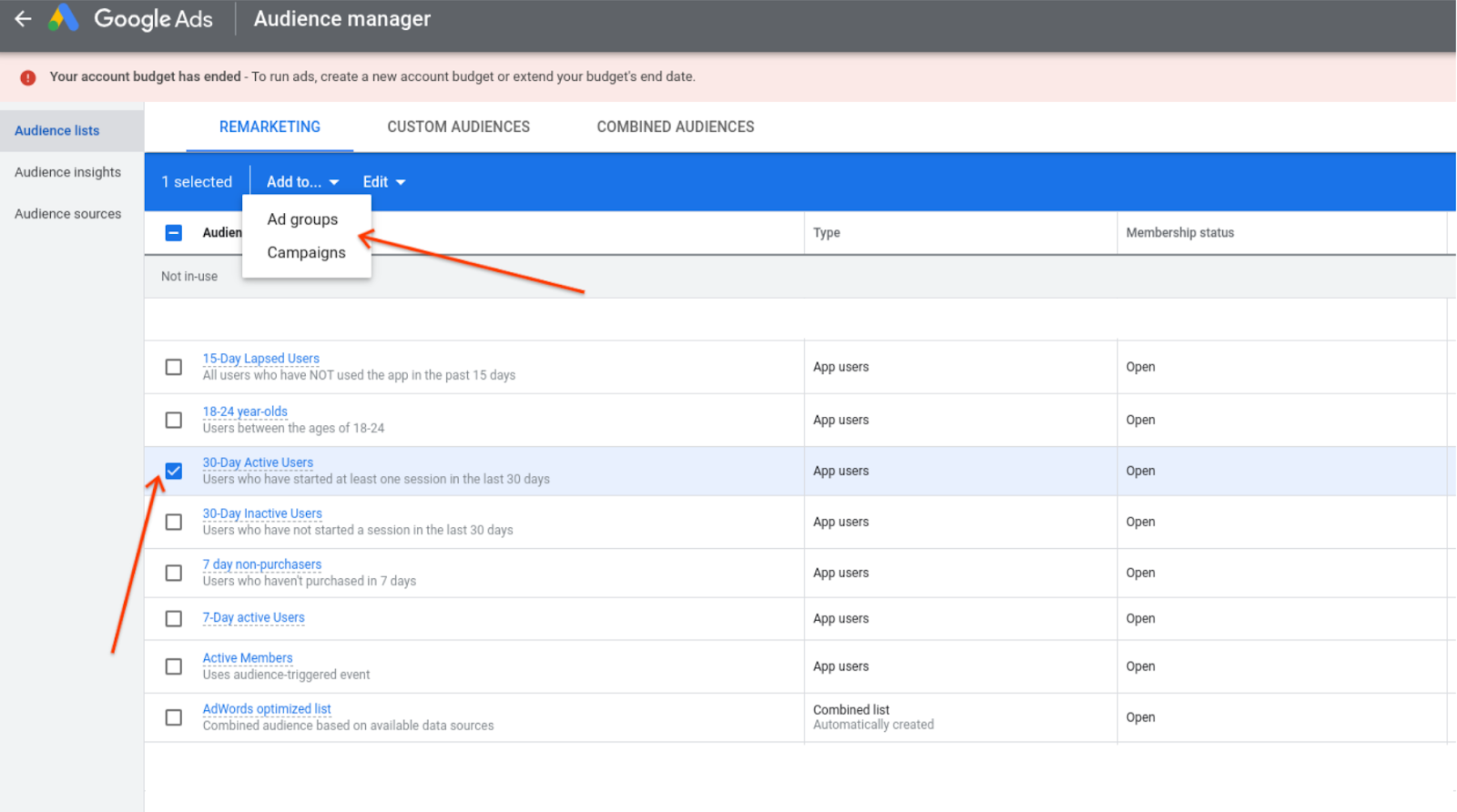
- Kitleyi eklemek istediğiniz kampanyanın (veya reklam grubunun) yanındaki onay kutusunu işaretleyin ve İleri'yi tıklayın.
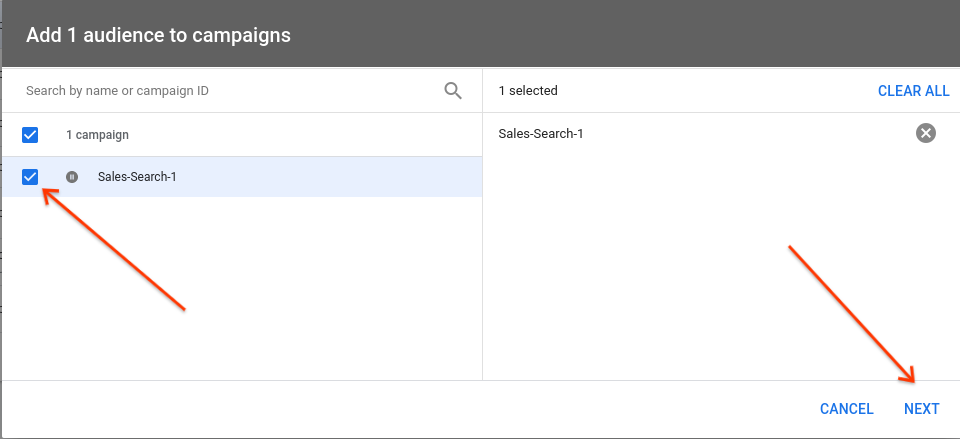
- Son olarak, söz konusu kitle için bir hedefleme ayarı seçin ve İleri'yi tıklayın.
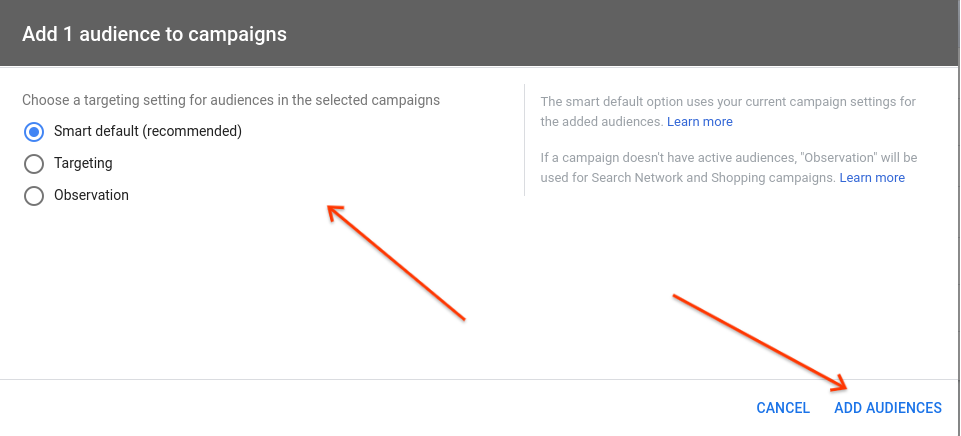
9. Tebrikler
Tebrikler, Firebase'de dönüşümleri ve kitleleri başarıyla oluşturdunuz ve bunları Google Ads'e aktardınız.

